Jak stworzyć stronę internetową kościoła za pomocą WordPress (samouczek 2024)
Opublikowany: 2024-06-09Czy Twój kościół potrzebuje przyjaznej dla użytkownika i atrakcyjnej wizualnie strony internetowej, aby nawiązać kontakt ze zborem i dotrzeć do szerszego grona odbiorców? I tu z pomocą przychodzi WordPress. WordPress to potężny, prosty system zarządzania treścią (CMS), który umożliwia utworzenie dowolnego rodzaju witryny internetowej. Od biznesu po e-commerce i wszystko pomiędzy, WordPress może zrobić wszystko.
Ten przewodnik krok po kroku pokaże Ci, jak stworzyć stronę internetową kościoła za pomocą WordPress. Omówimy wszystko, od zakupu nazwy domeny i wyboru dostawcy usług hostingowych po projektowanie wspaniałych stron za pomocą Divi. Przyjrzymy się nawet popularnym wtyczkom, które poprawią funkcjonalność Twojej witryny.
Pod koniec tego przewodnika będziesz na dobrej drodze do ustanowienia silnej obecności swojego kościoła w Internecie. Zanurzmy się.
- 1 Czego potrzebujesz, aby stworzyć witrynę kościelną za pomocą WordPress
- 2 Jak stworzyć stronę internetową kościoła za pomocą WordPress
- 2.1 Krok 1: Kup nazwę domeny
- 2.2 Krok 2: Wybierz hosta internetowego WordPress
- 2.3 Krok 3: Zainstaluj WordPress
- 2.4 Krok 4: Kup i zainstaluj Divi
- 2.5 Krok 5: Konfiguracja struktury witryny
- 2.6 Krok 6: Utwórz stronę internetową za pomocą Divi AI
- 2.7 Krok 7: Wybierz opcjonalne wtyczki
- 3 Divi to idealny motyw WordPress dla witryn kościelnych
- 4 często zadawane pytania
Czego potrzebujesz, aby stworzyć witrynę kościelną za pomocą WordPress
Planując witrynę internetową kościoła, musisz wziąć pod uwagę kilka istotnych elementów układanki. Przede wszystkim będziesz potrzebować nazwy domeny. Będzie to służyć jako adres internetowy Twojego kościoła. To unikalna nazwa Twojej usługi online. Będziesz także potrzebować planu hostingowego WordPress. Host WordPress przechowuje wszystkie pliki Twojej witryny i udostępnia je online. Pomyśl o tym jak o wynajętej przestrzeni, w której znajduje się Twoja witryna internetowa.
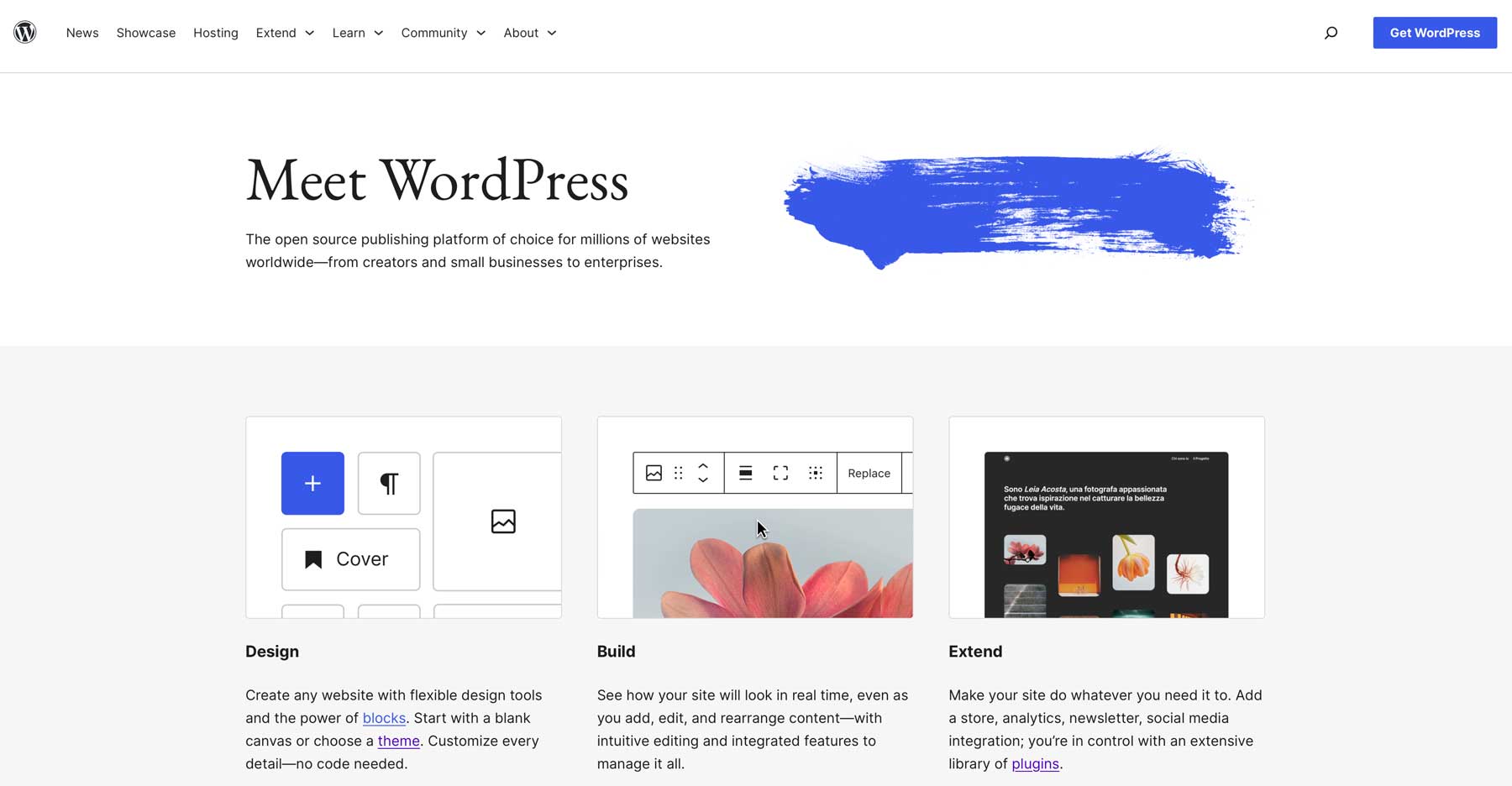
Co najważniejsze, będziesz potrzebować oprogramowania WordPress. Jest to bezpłatna i przyjazna dla użytkownika platforma, która umożliwia tworzenie i utrzymywanie witryny internetowej bez konieczności posiadania wiedzy na temat kodowania. Większość dostawców usług hostingowych, takich jak SiteGround, Cloudways i Flywheel, oferuje instalacje jednym kliknięciem, upraszczając proces instalacji WordPressa. Inne optymalne rzeczy, których będziesz potrzebować, to motyw WordPress i niezbędne wtyczki, zwłaszcza jeśli planujesz stworzyć witrynę kościoła z dodatkowymi funkcjami, takimi jak czat na żywo, wydarzenia lub obszar członkowski.
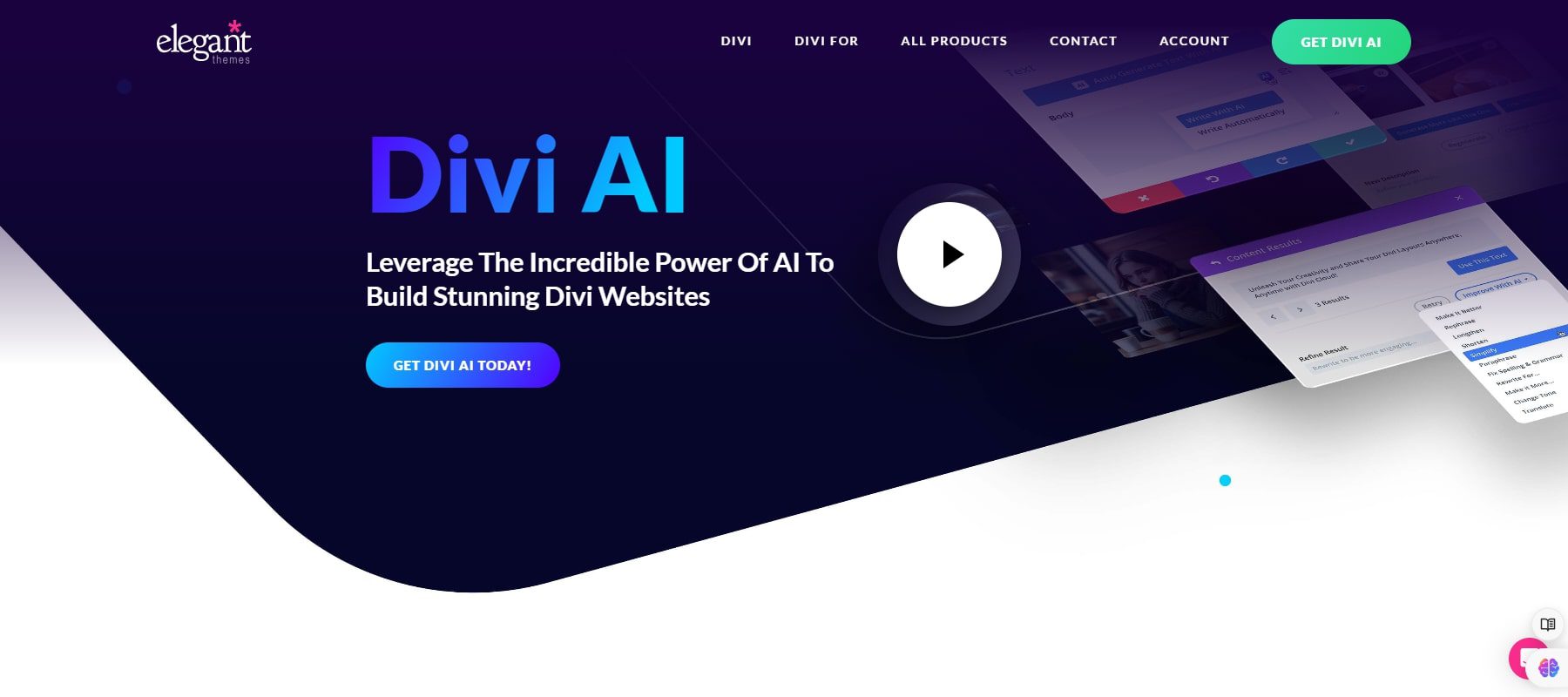
Na koniec potrzebujesz treści na swojej stronie internetowej, takich jak informacje o kościele, służbach, godzinach nabożeństw, kazaniach i danych kontaktowych. Na szczęście narzędzia sztucznej inteligencji (AI), takie jak Divi AI, mogą w tym pomóc. Aby odnieść sukces, poświęć trochę czasu na zaplanowanie struktury i nawigacji swojej witryny. Obejmuje to podjęcie decyzji, które strony chcesz uwzględnić i w jaki sposób odwiedzający znajdą informacje, których szukają. Dzięki tym elementom możesz łatwo stworzyć witrynę kościoła za pomocą WordPress.
Zdobądź Divi AI
Jak stworzyć stronę internetową kościoła za pomocą WordPress
Uruchomienie witryny internetowej kościoła wymaga zbudowania solidnych fundamentów. Pierwszy krok polega na zabezpieczeniu Twojej obecności w Internecie za pomocą nazwy domeny odzwierciedlającej tożsamość Twojego kościoła. Następnie przeprowadzimy Cię przez wybór niezawodnego dostawcy usług hostingowych, aby mieć pewność, że Twoja witryna internetowa pozostanie aktywna i bezpieczna. Na koniec pokażemy Ci, jak bez wysiłku zainstalować WordPress na platformie hostingowej.
Krok 1: Kup nazwę domeny
Jak już wspomniano, nazwa Twojej domeny to unikalny adres internetowy Twojego kościoła, podobnie jak adres Twojej fizycznej lokalizacji. To pierwsze wrażenie, jakie widzą potencjalni odwiedzający, dlatego wybór odpowiedniej domeny jest ważny. Zapadająca w pamięć i trafna nazwa domeny ułatwia ludziom znalezienie Twojego kościoła w Internecie. Tworzy także profesjonalny wizerunek i wzmacnia tożsamość marki Twojego kościoła.
Rozważając nazwy domen, warto pamiętać o kilku wskazówkach. Po pierwsze, powinien być krótki i łatwy do zapamiętania. Jeśli jest to trudne do przeliterowania lub pisania, prawdopodobnie przegapisz możliwości nawiązania kontaktu z potencjalnymi parafianami. Uwzględnij także słowa kluczowe powiązane z Twoim kościołem, np. kościół, społeczność lub lokalizacja. Na koniec sprawdź dostępność z rozszerzeniami takimi jak .com, .org lub podobnymi. Niektóre rozszerzenia nazw domen są lepsze dla SEO niż inne, więc miej to na uwadze przy podejmowaniu decyzji.
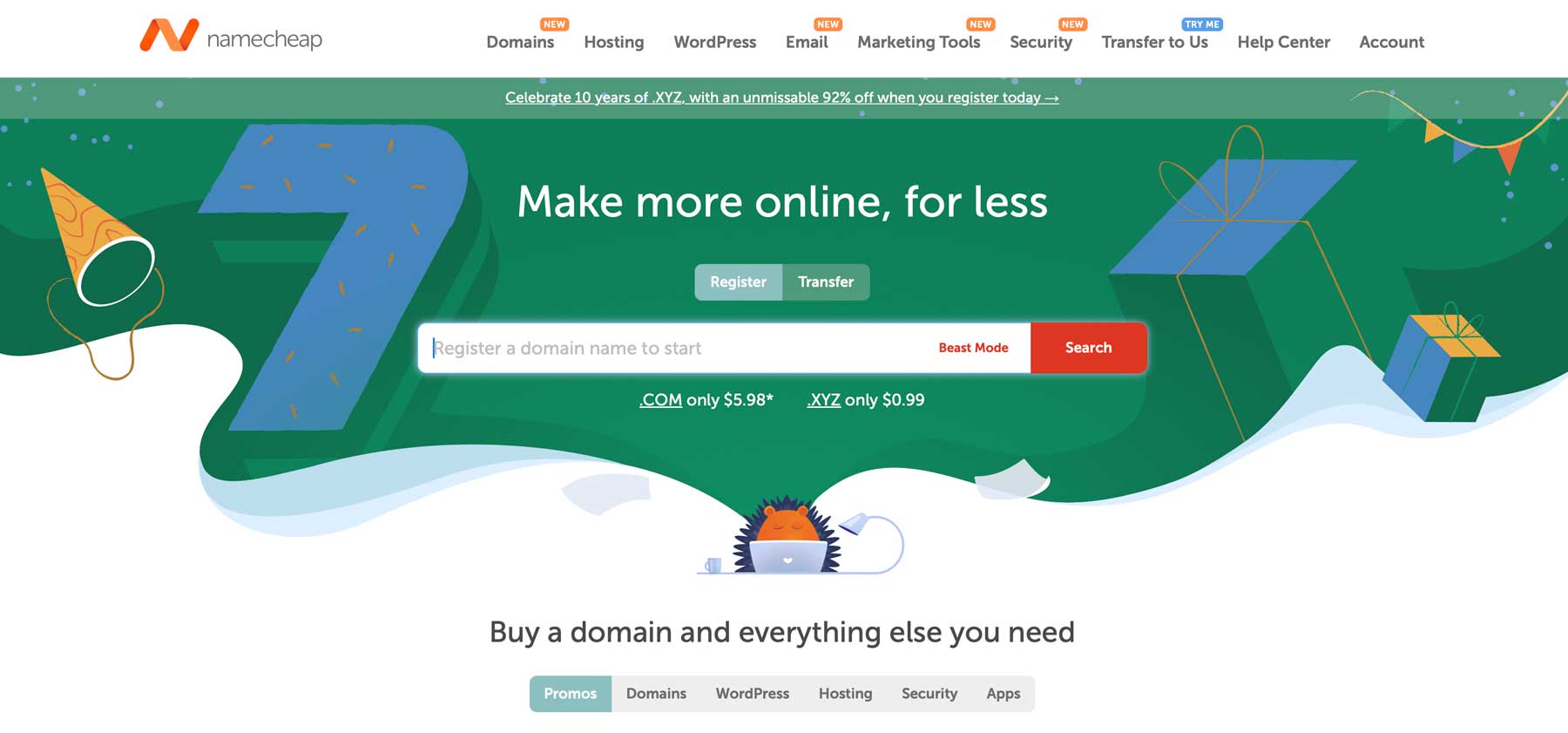
Najważniejszą rzeczą jest jednak wybór dobrego rejestratora domen, takiego jak Namecheap. Rejestratorzy domen działają jako sprzedawcy nieruchomości cyfrowych, umożliwiając rejestrację wybranej domeny za roczną opłatą. Namecheap to jedna z bardziej przystępnych cenowo opcji, ponieważ domeny .com są dostępne już za 5,98 USD rocznie . Rejestrator oferuje przyjazny dla użytkownika interfejs, w którym możesz łatwo wyszukać potencjalną domenę, kupić powiązane domeny lub dodatki do hostingu WordPress, certyfikat SSL i premium DNS, który gwarantuje 100% czasu pracy i ochronę przed atakami DDoS.
Pobierz Namecheap
Krok 2: Wybierz hosta internetowego WordPress
Następnym krokiem w naszym przewodniku dotyczącym tworzenia strony internetowej kościoła za pomocą WordPress jest zakup planu hostingowego. Dostawca usług hostingowych wynajmuje bezpieczną przestrzeń na pliki i dane Twojej witryny. Dzięki temu odwiedzający mogą połączyć się z Twoją witryną i przeglądać jej zawartość. Plany hostingowe są dostępne w różnych przedziałach cenowych, szczególnie w zależności od rodzaju hostingu. Dla większości osób rozpoczynających działalność hosting współdzielony jest dobrą ofertą. Jednak zawsze najlepiej jest wybrać hosting zoptymalizowany pod kątem WordPress. Różnice między hostingiem współdzielonym a hostingiem WordPress są ogromne, dlatego ważne jest, aby je porównać, aby określić, który typ jest dla Ciebie odpowiedni.
Zoptymalizowany hosting WordPress to najlepszy wybór
Wolimy zdecydować się na hosting WordPress, głównie ze względu na korzyści, jakie oferuje. Po pierwsze, hosty WordPress są przeznaczone dla witryn WordPress. Oferują solidne zabezpieczenia i zwiększoną prędkość oraz obsługują wszystkie aktualizacje. Ponadto hosty WordPress mogą być dowolnego typu, w tym hosting współdzielony, zarządzany, dedykowany lub VPS.
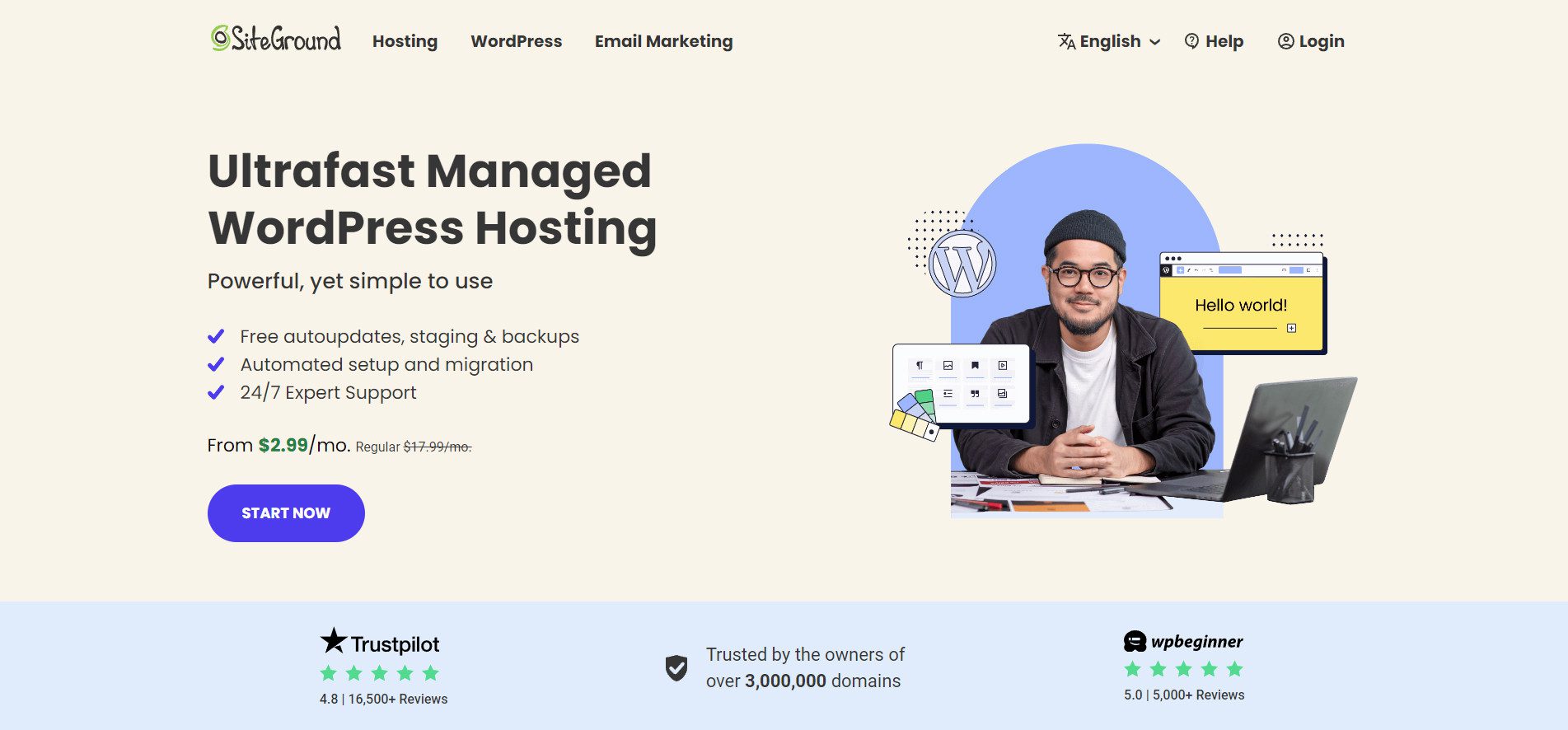
Jedną z najlepszych dostępnych opcji jest SiteGround. Jako zarządzany host WordPress, SiteGround obsługuje wszystko, czego potrzebujesz, aby zacząć korzystać z WordPress, w tym instalacje jednym kliknięciem. Większość hostów WordPress zawiera niestandardowy pulpit nawigacyjny do obsługi wszystkich aspektów WordPress.
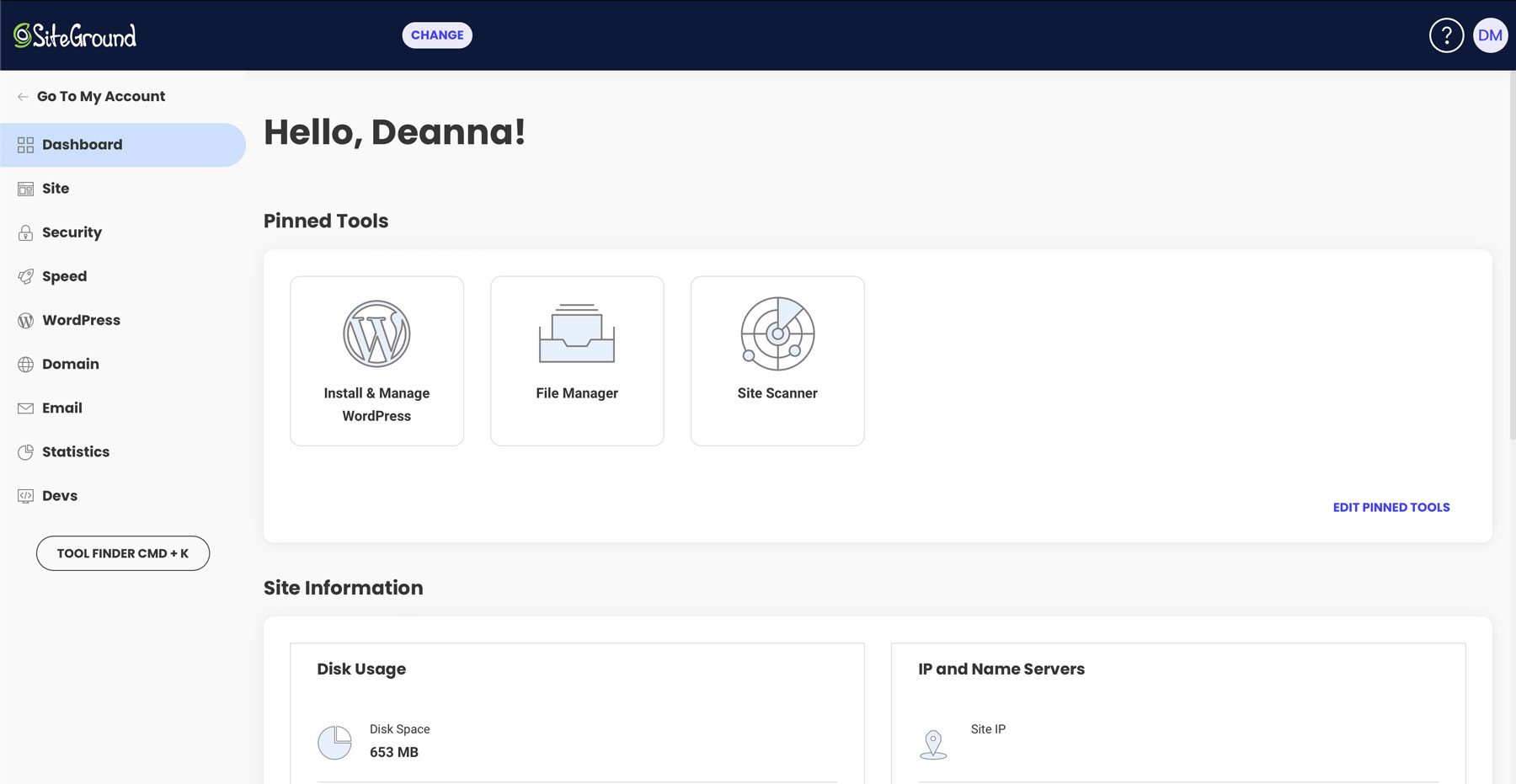
SiteGround korzysta z zastrzeżonej konfiguracji o nazwie Narzędzia witryny. Umożliwia między innymi łatwe zarządzanie domeną, tworzenie kont e-mail i uzyskiwanie do nich dostępu, instalowanie certyfikatu SSL i uzyskiwanie dostępu do narzędzi deweloperskich. Dostępnych jest również mnóstwo gratisów, w tym bezpłatna poczta e-mail, certyfikat SSL, domena na rok, instalacja WordPress, sieć dostarczania treści (CDN) i migracje witryn. Dzięki SiteGround nigdy nie będziesz musiał martwić się o bezpieczeństwo, dzięki antybotowi opartemu na sztucznej inteligencji, który skanuje serwer w poszukiwaniu złośliwego oprogramowania i innych zagrożeń, a także zaporze sieciowej aplikacji (WAF) z milionami reguł bezpieczeństwa pisanych codziennie.
SiteGround oferuje trzy plany, zaczynając od bardzo przystępnej ceny 2,99 USD miesięcznie . Ten plan StartUp obejmuje 10 GB przestrzeni dyskowej, niezmierzony ruch i 10 000 miesięcznych odwiedzin, co jest więcej niż wystarczające dla podstawowej witryny kościoła. Jeśli zajdzie potrzeba aktualizacji, możesz łatwo przejść na jeden z bardziej niezawodnych planów SiteGround bez przestojów.
Pobierz SiteGround
Krok 3: Zainstaluj WordPressa
Mając zakupioną domenę i plan hostingowy, możemy przejść do kolejnego kroku w naszym poradniku jak stworzyć stronę kościoła za pomocą WordPressa: instalacja WordPressa. Można to zrobić na wiele sposobów, a najbardziej przyjaznym dla użytkownika sposobem jest instalacja jednym kliknięciem. Aby zademonstrować, jak łatwy jest ten proces, przeprowadzimy Cię przez niego, korzystając z wybranego przez nas dostawcy usług hostingowych, SiteGround.
Po zakupie planu hostingowego zaloguj się na swoje konto SiteGround. Na pulpicie nawigacyjnym zobaczysz przycisk Konfiguruj witrynę na ekranie głównym. Kliknij, aby rozpocząć proces.
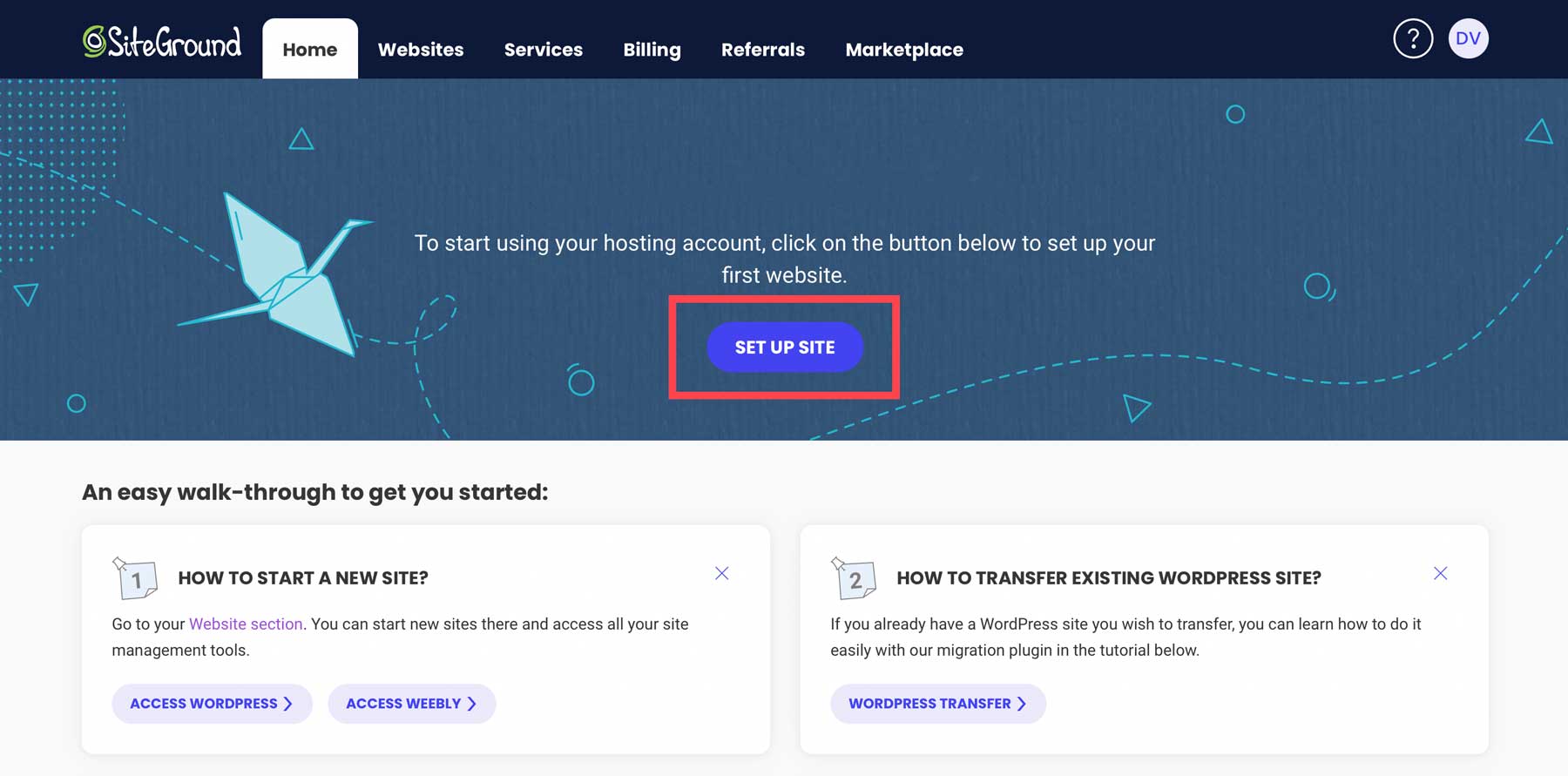
Następnie wybierz, czy zainstalować WordPress w nowej, istniejącej lub tymczasowej domenie. Zakładamy, że w poprzednim kroku kupiłeś domenę, więc kliknij Istniejąca domena i wprowadź nazwę domeny, aby kontynuować.
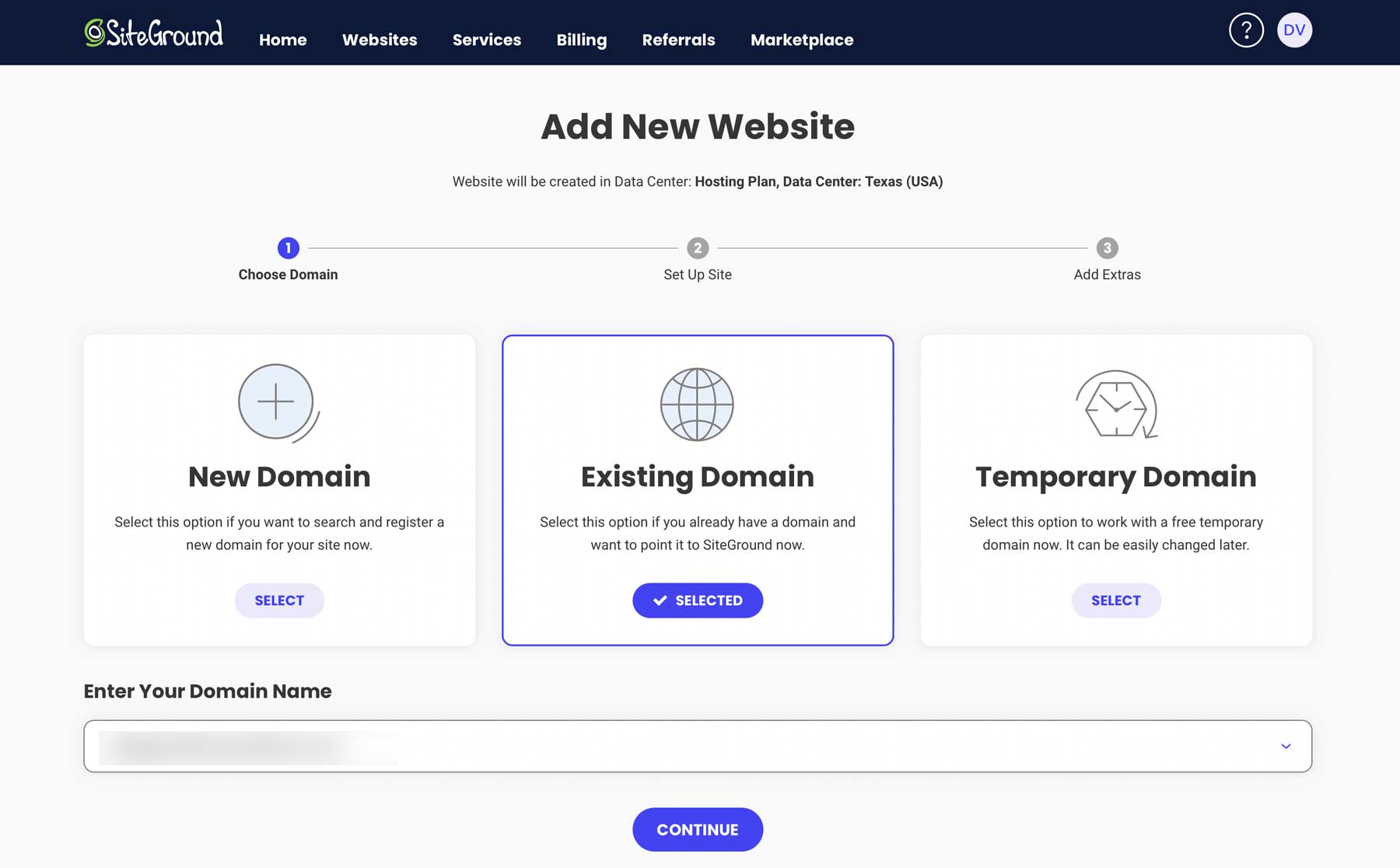
Wybierz opcję Uruchom nową witrynę , wybierz WordPress jako aplikację, ustaw adres e-mail i hasło (dane logowania do WordPress) i kliknij Kontynuuj .
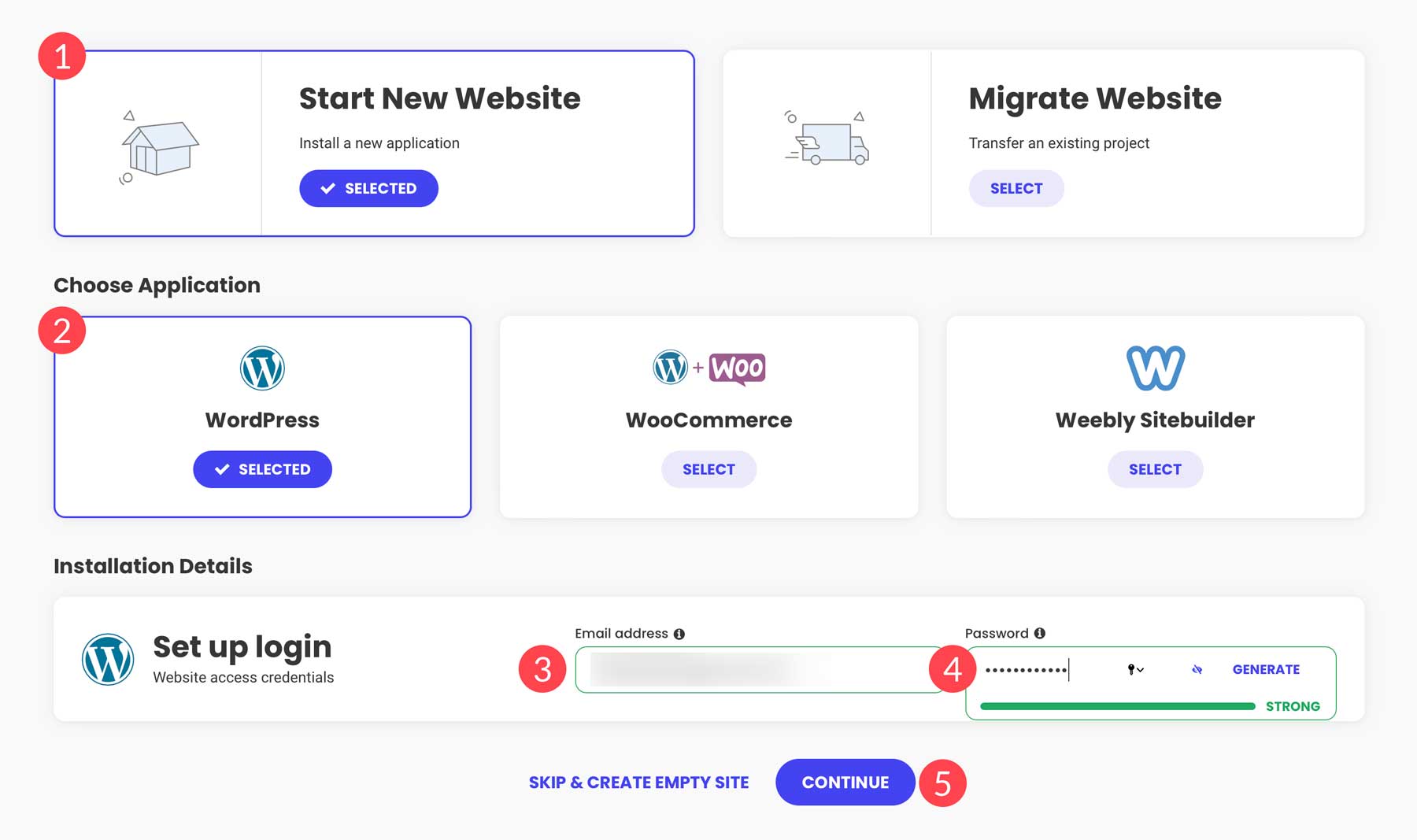
Otóż to! SiteGround sprawia, że proces instalacji WordPressa jest tak łatwy. W ciągu następnych kilku minut SiteGround utworzy miejsce na swoim serwerze dla Twojej witryny. Zoptymalizuje także przestrzeń dla platformy i zainstaluje pakiet wtyczek, w tym wtyczki Speed Optimizer i Security Optimizer.
Krok 4: Kup i zainstaluj Divi
Kiedy już przygotujesz fundamenty, czas zaprojektować internetowy dom swojego kościoła. W tej sekcji pokażemy, jak łatwo kupić i zainstalować motyw WordPress. Choć może się to wydawać stronnicze, użyjemy motywu Divi, ponieważ daje on najwięcej korzyści z każdej wydanej złotówki.
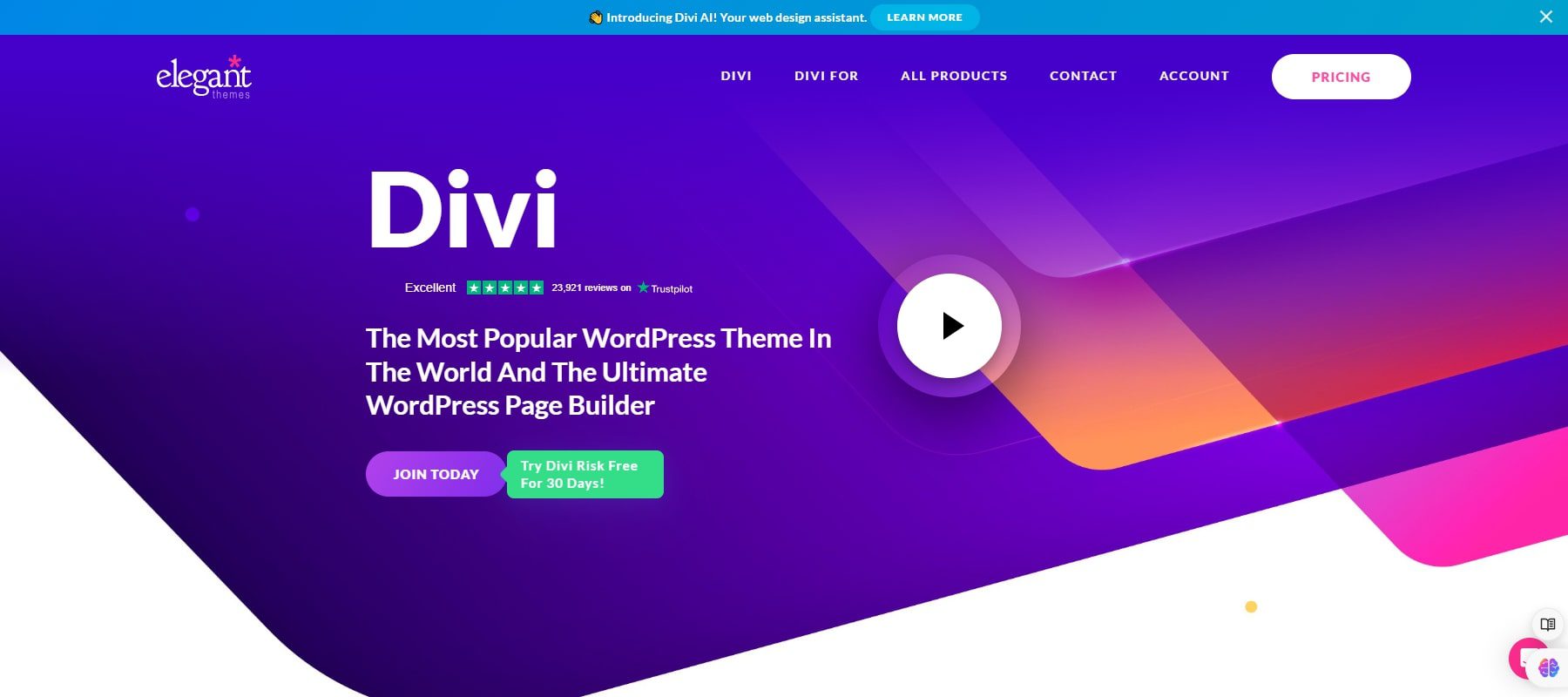
Za 89 USD rocznie otrzymasz motyw Divi i wiele więcej. Każdy plan Elegant Themes zawiera motyw Divi i potężną wtyczkę do tworzenia stron, Visual Builder. Za pomocą Kreatora motywów możesz także zaprojektować każdy aspekt swojej witryny, w tym nagłówki i stopki. Oprócz tematu, Elegant Themes oferuje produkty poprawiające jakość tworzenia stron internetowych kościoła. Na przykład każdy zakup zapewnia dostęp do ogromnej biblioteki gotowych szablonów Divi.
Dla tych, którzy potrzebują więcej, możesz zarejestrować się w dodatkach Divi, takich jak Divi Cloud, które umożliwiają przechowywanie modułów, sekcji i pełnych układów Divi w chmurze. Kolejny świetny produkt, Divi Teams, to świetny sposób na zapewnienie dostępu więcej niż jednemu użytkownikowi. Zespoły wspierają współpracę między członkami zespołu, umożliwiając właścicielowi konta udzielanie dostępu do dowolnego posiadanego produktu Divi, przypisywanie uprawnień w zależności od typu użytkownika i nie tylko. Divi Teams ułatwia to, jeśli masz więcej niż jednego użytkownika, który potrzebuje dostępu do Twojego konta, na przykład programistę internetowego.
Dla tych, którzy szukają niewielkiej pomocy w projektowaniu opartej na sztucznej inteligencji, Divi AI jest doskonałym narzędziem. Możesz generować tekst, obrazy, kod i pełne układy już za 16,08 USD miesięcznie . Służy jako osobisty asystent projektu, pomagając Ci w tworzeniu niesamowitych projektów, wraz z tekstem i zdjęciami, idealnych na stronę internetową Twojego kościoła.
Zdobądź Divi
Rejestracja w celu uzyskania subskrypcji eleganckich motywów
Aby się zarejestrować, zacznij od kliknięcia przycisku Cennik w prawym górnym rogu strony głównej Elegant Themes.
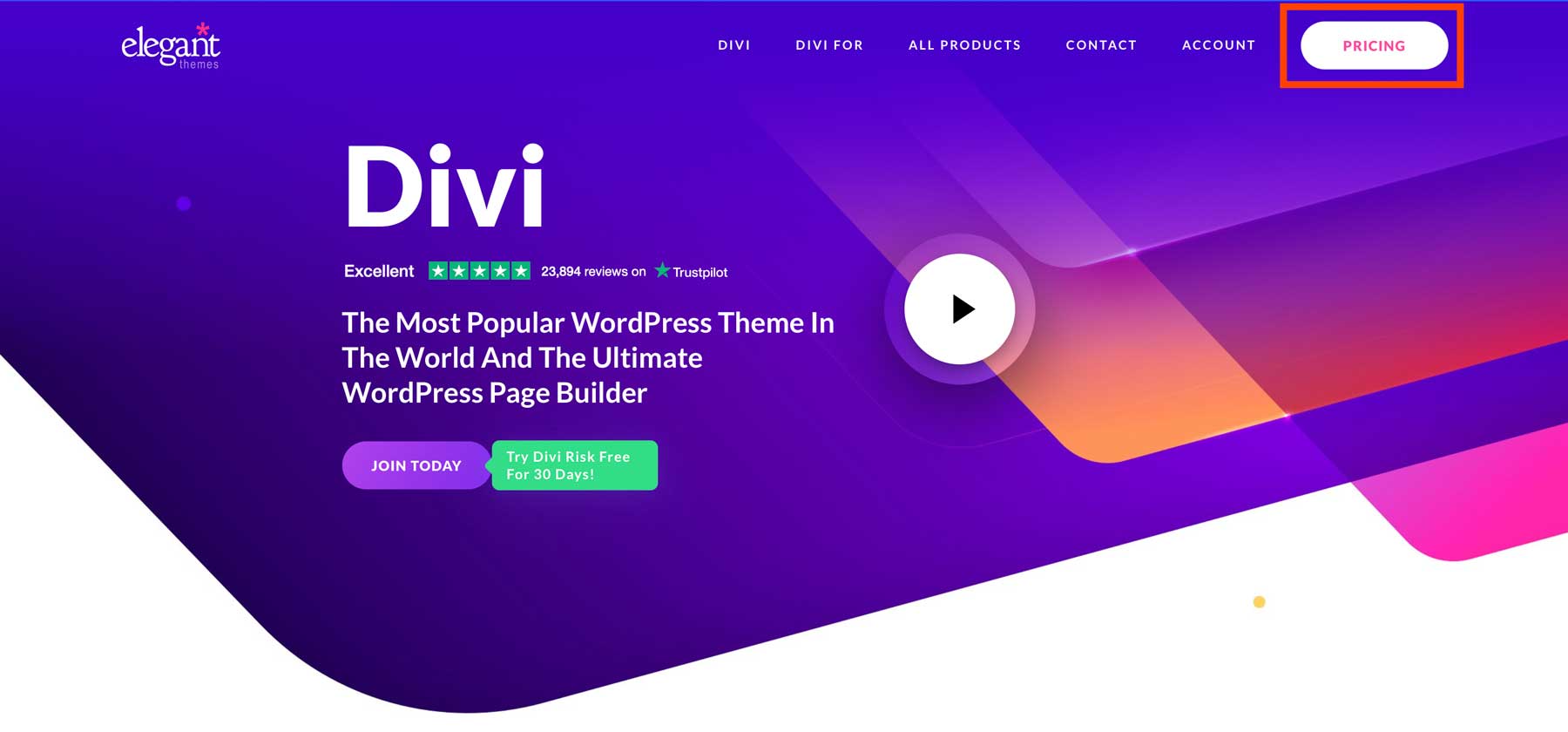
Wybierz plan, który chcesz kupić i dotknij Zarejestruj się już dziś .
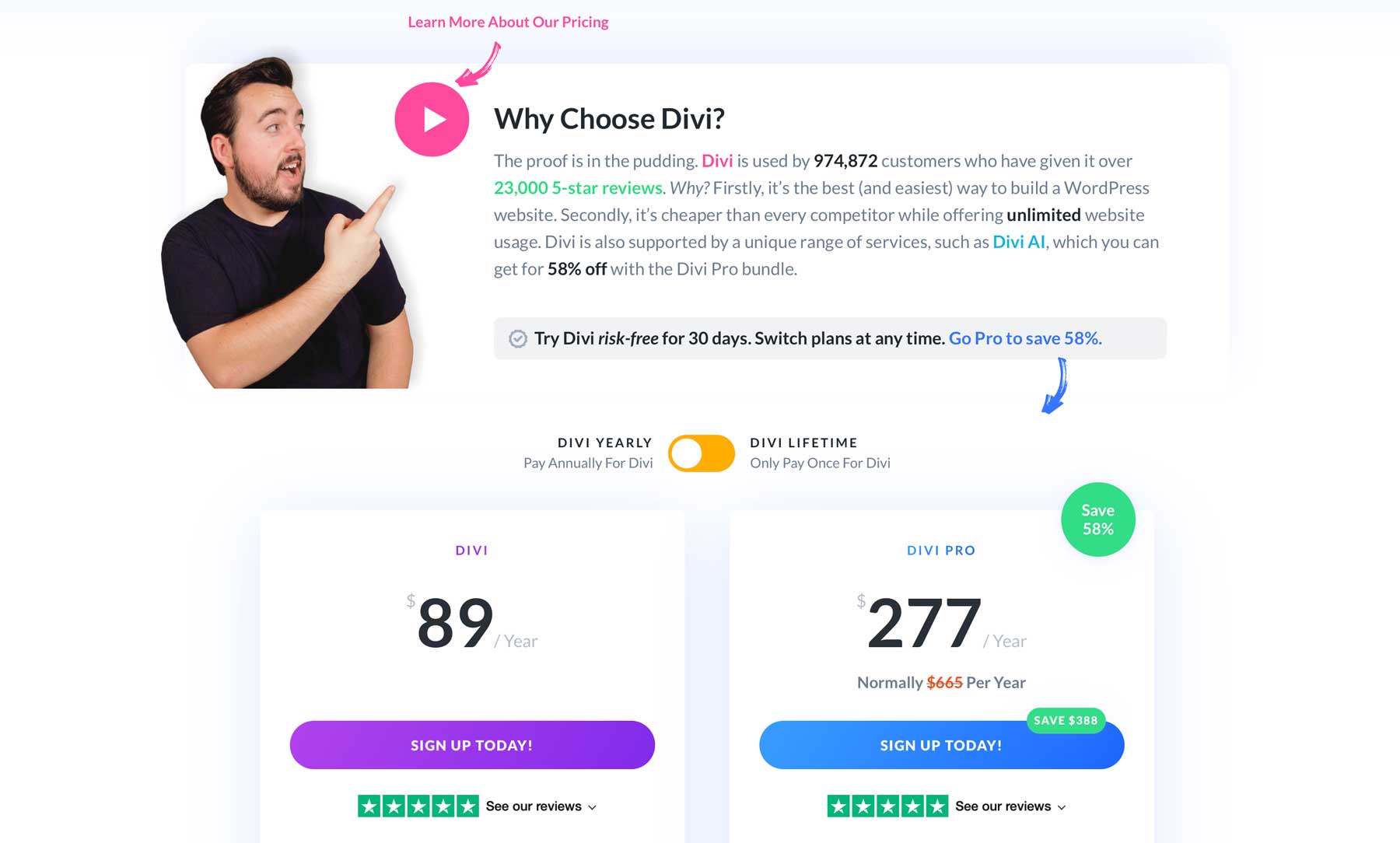
Po sfinalizowaniu zakupu możesz pobrać motyw Divi jednym kliknięciem.
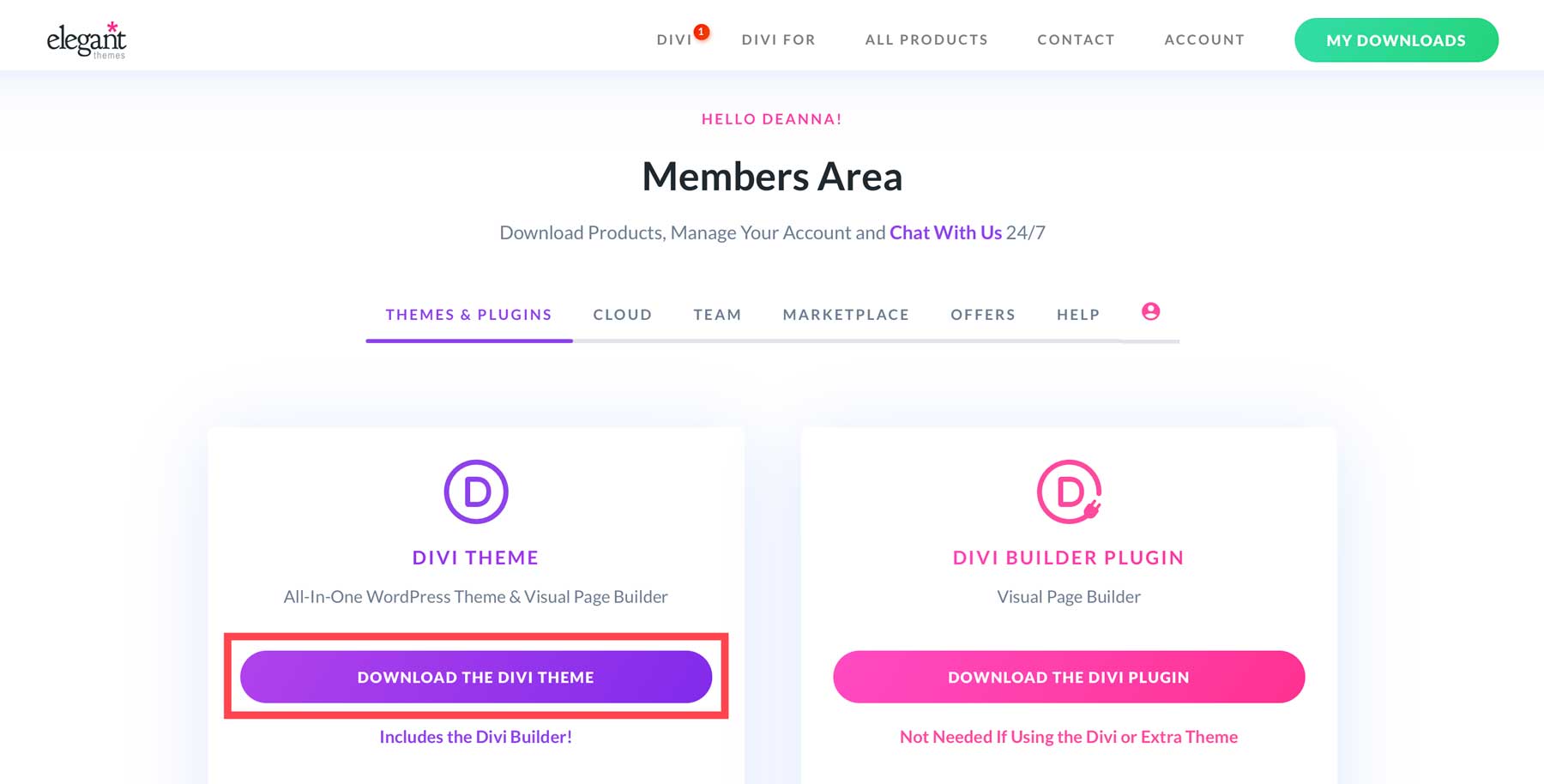
Zdobądź Divi
Utwórz klucz API
Aby mieć pewność, że Divi będzie aktualne i będziesz miał dostęp do najnowszych funkcji, musisz wygenerować klucz API Elegant Themes. Przejdź do karty Konto i kliknij opcję Nazwa użytkownika i klucz API w menu rozwijanym.
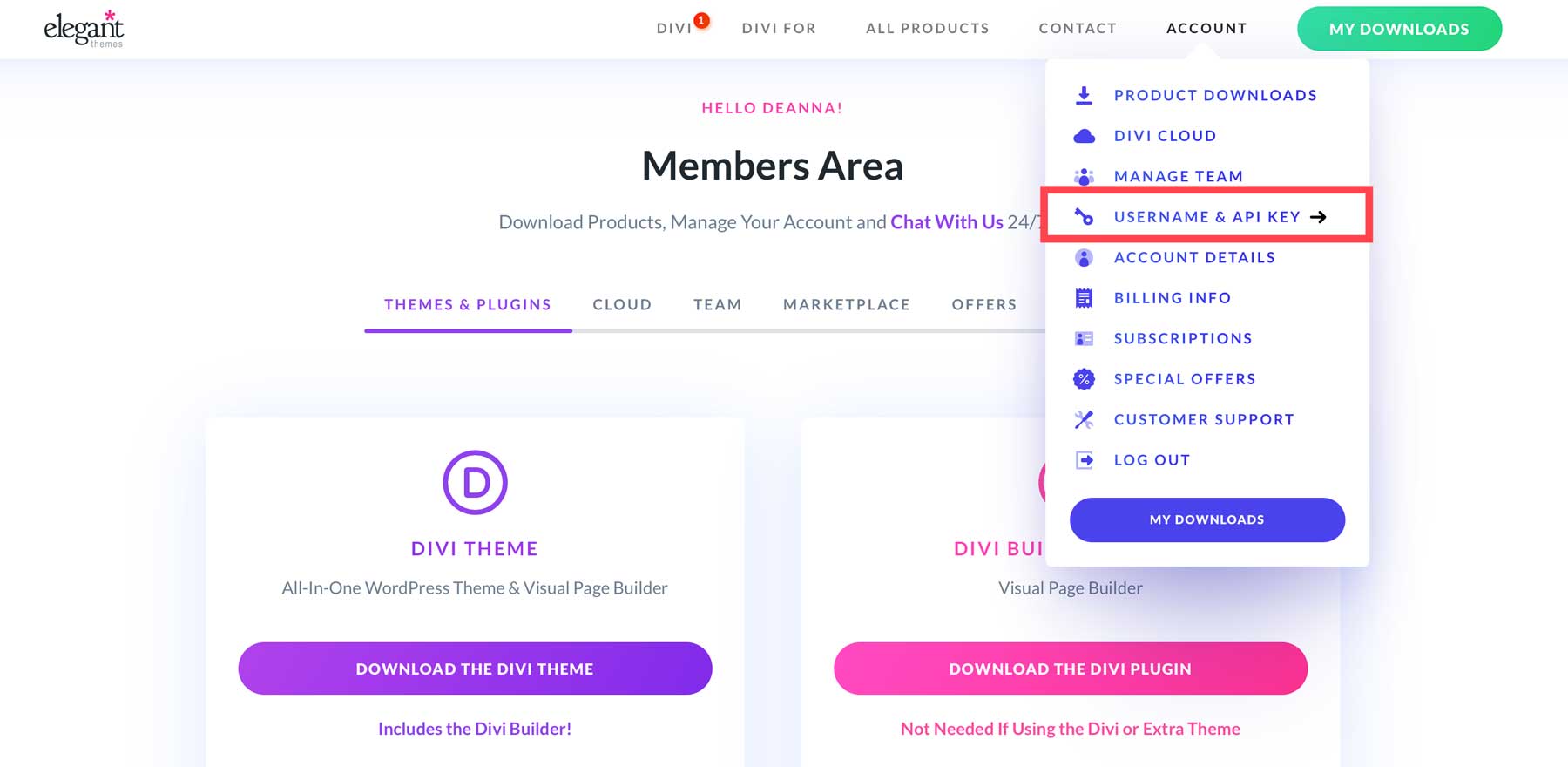
Po odświeżeniu strony przewiń w dół, aż zobaczysz przycisk Wygeneruj nowy klucz API .
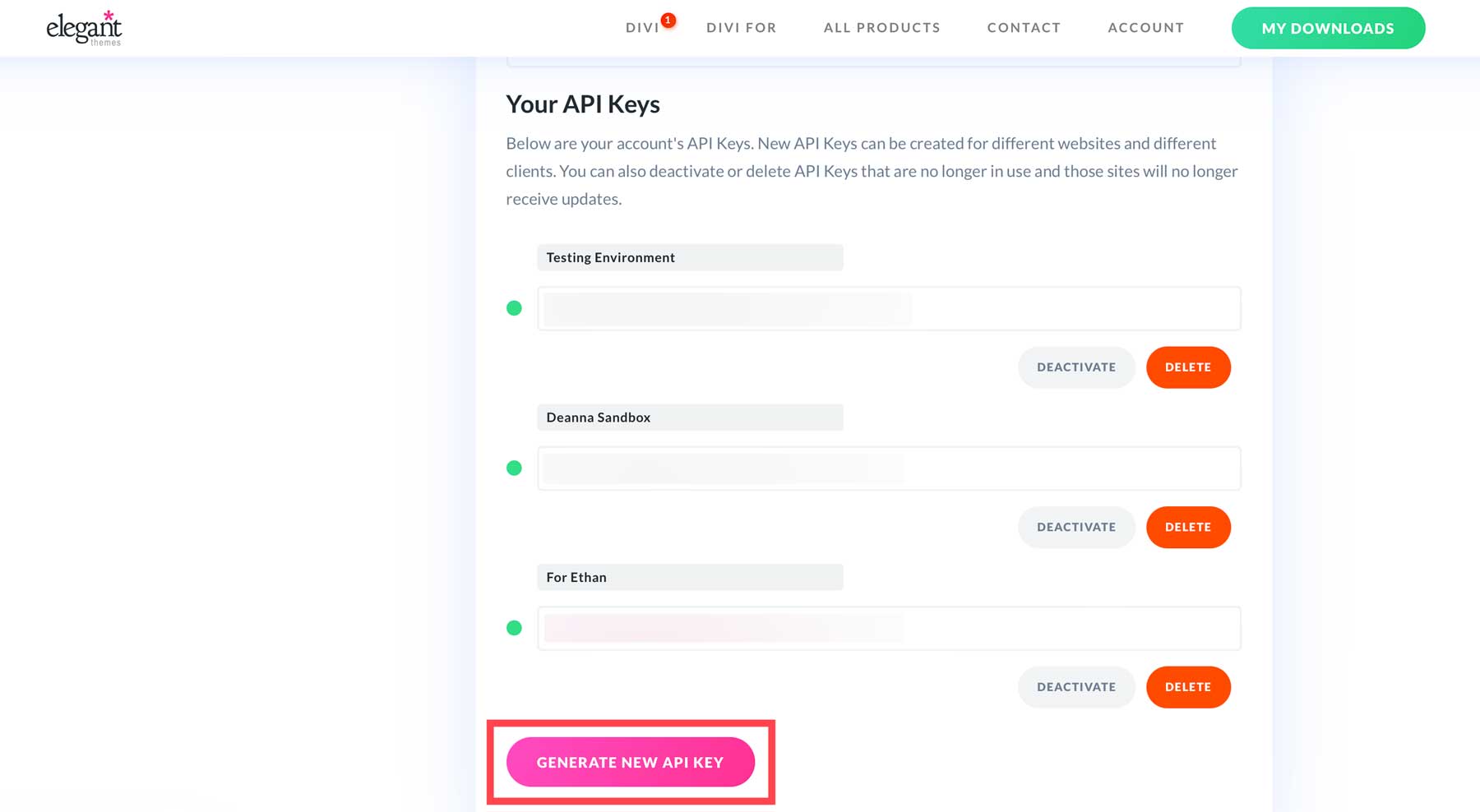
Nadaj kluczowi etykietę i skopiuj klucz, aby zapisać go w bezpiecznym miejscu. Będziesz go potrzebować w następnym kroku.
Zaloguj się do panelu WordPress
Aby dodać Divi do WordPress, przejdź do pulpitu nawigacyjnego WordPress. W SiteGround kliknij kartę panelu kontrolnego , a następnie zainstaluj WordPress i zarządzaj nim .
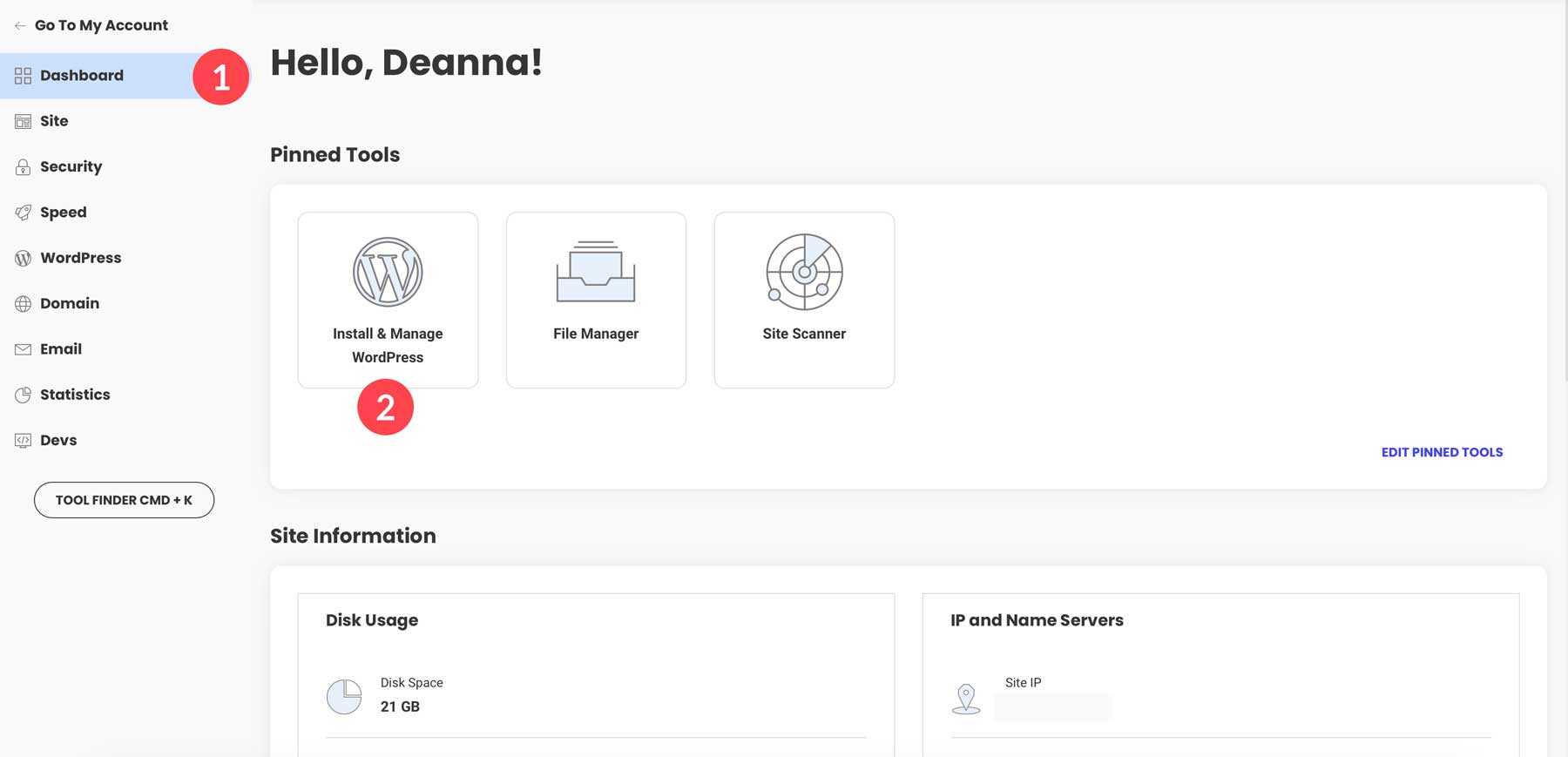
Na karcie Instaluj i zarządzaj kliknij ikonę pod zakładką Działania, aby uzyskać dostęp do panelu administracyjnego.
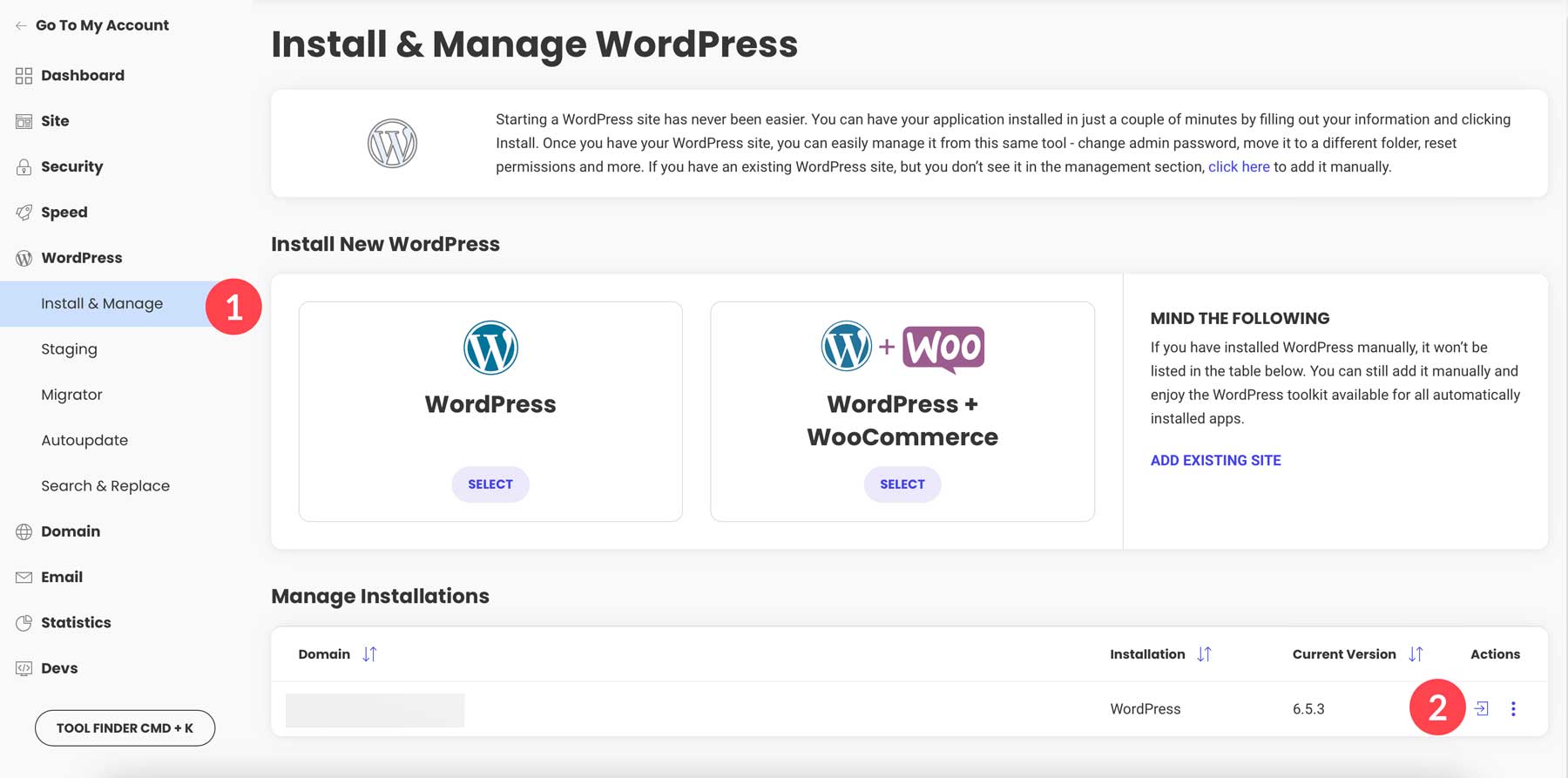
Alternatywnie możesz przejść do yoursitename.com/wp-admin i wprowadzić dane logowania utworzone podczas konfigurowania konta SiteGround.
Instalacja Divi na WordPressie
Po zalogowaniu się do WordPress przejdź do Wygląd > Motywy > Dodaj nowy motyw .
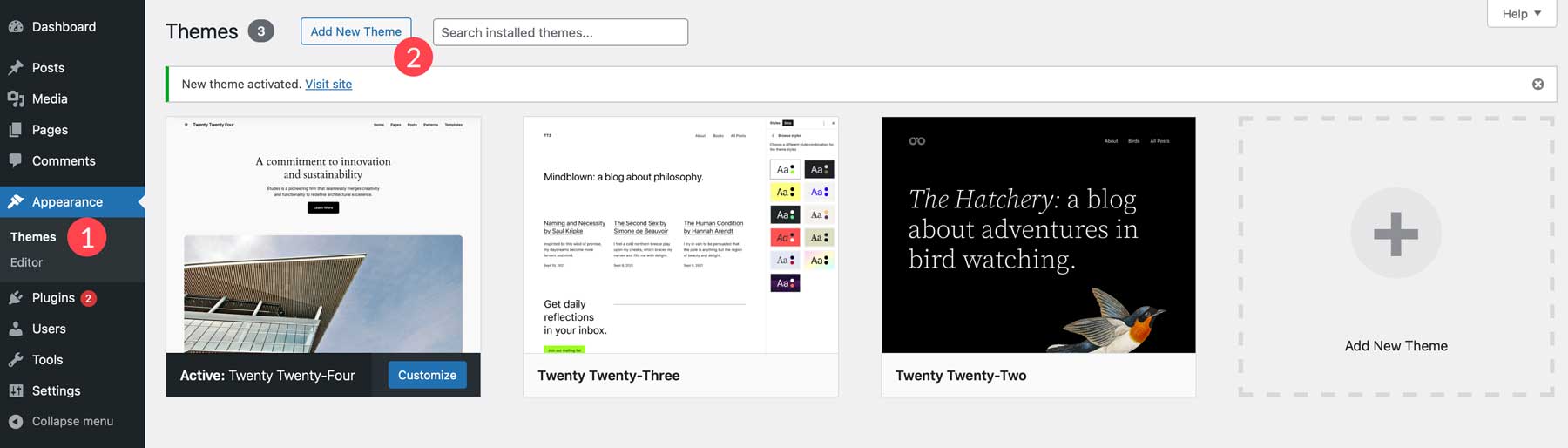
Aby zainstalować Divi, kliknij prześlij motyw .
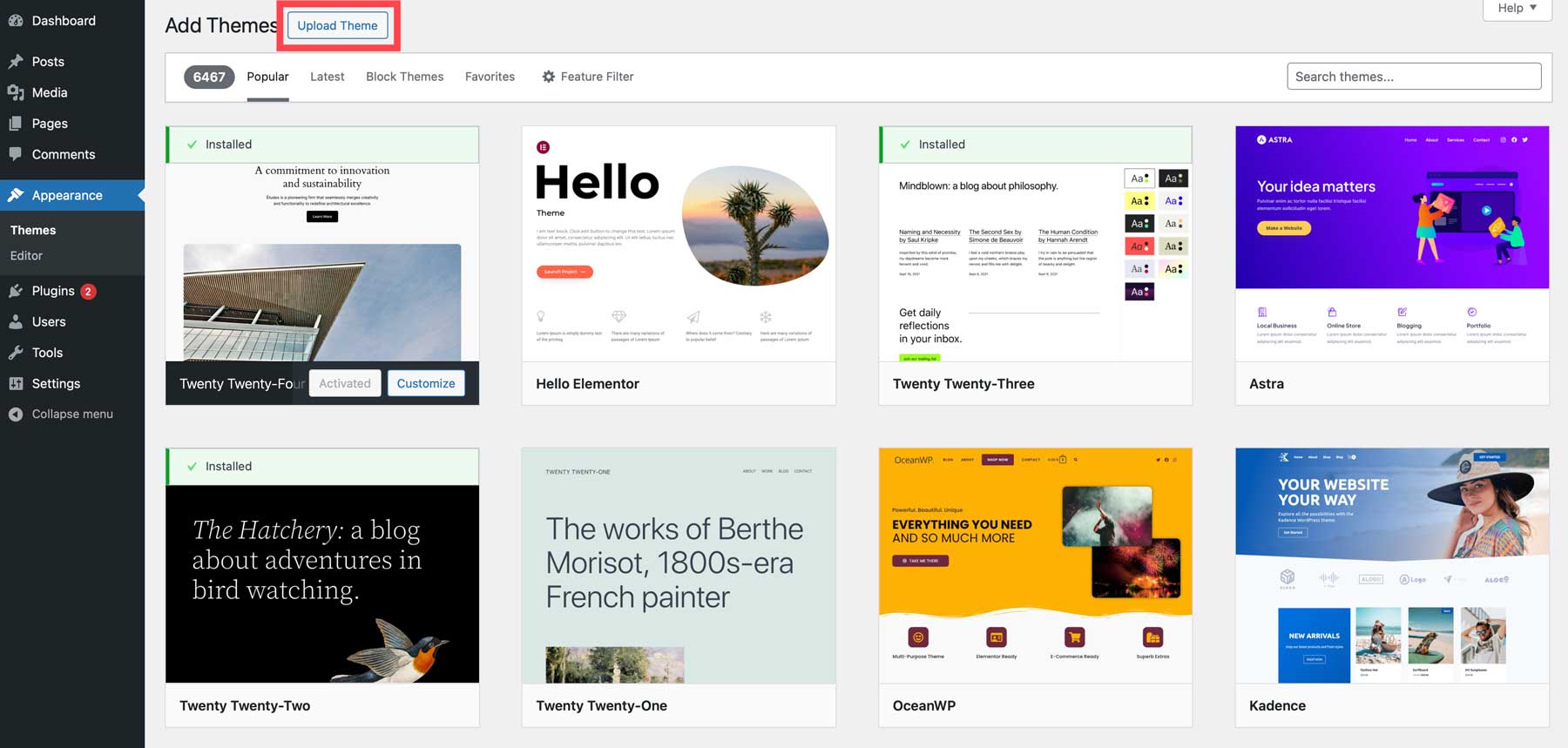
Wybierz spakowany folder Divi na swoim komputerze i kliknij przycisk przesyłania.
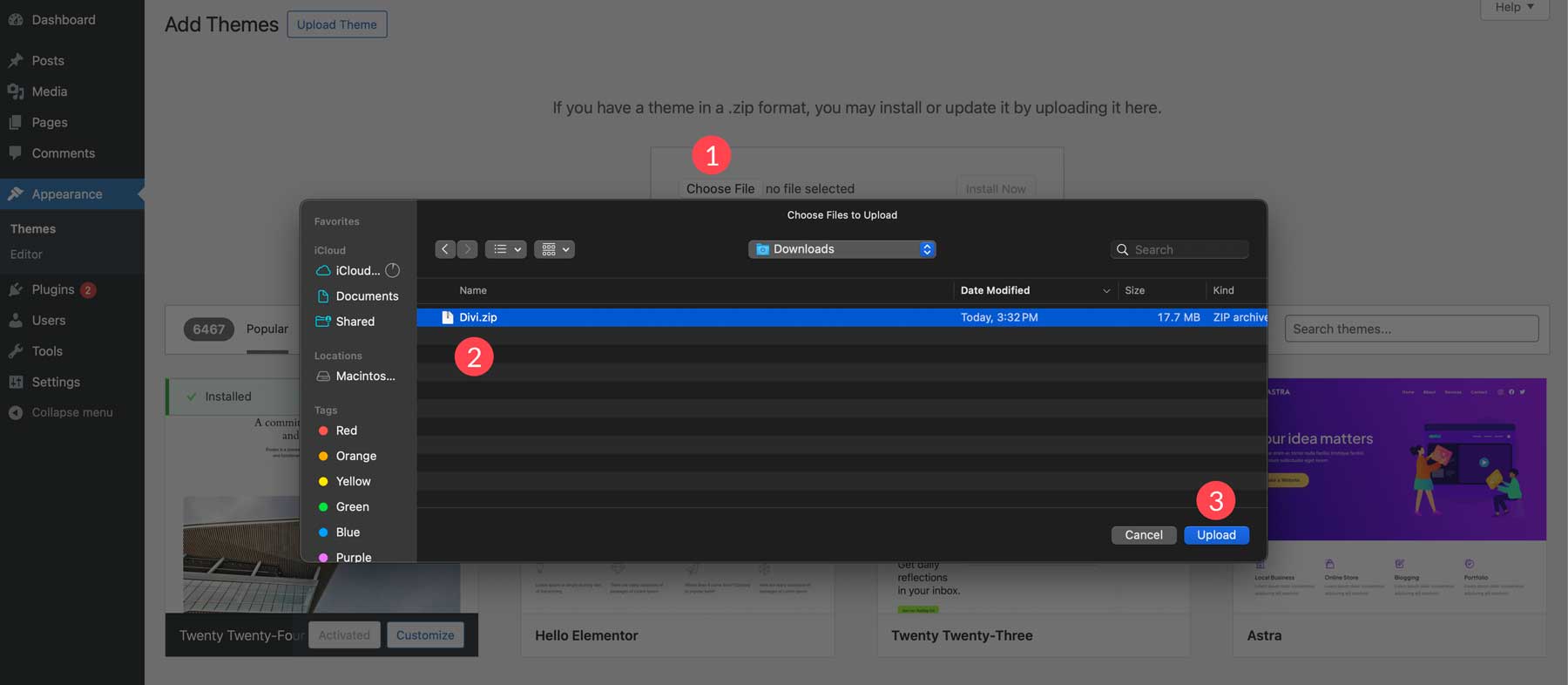
Kliknij opcję Zainstaluj teraz z załadowanym plikiem.
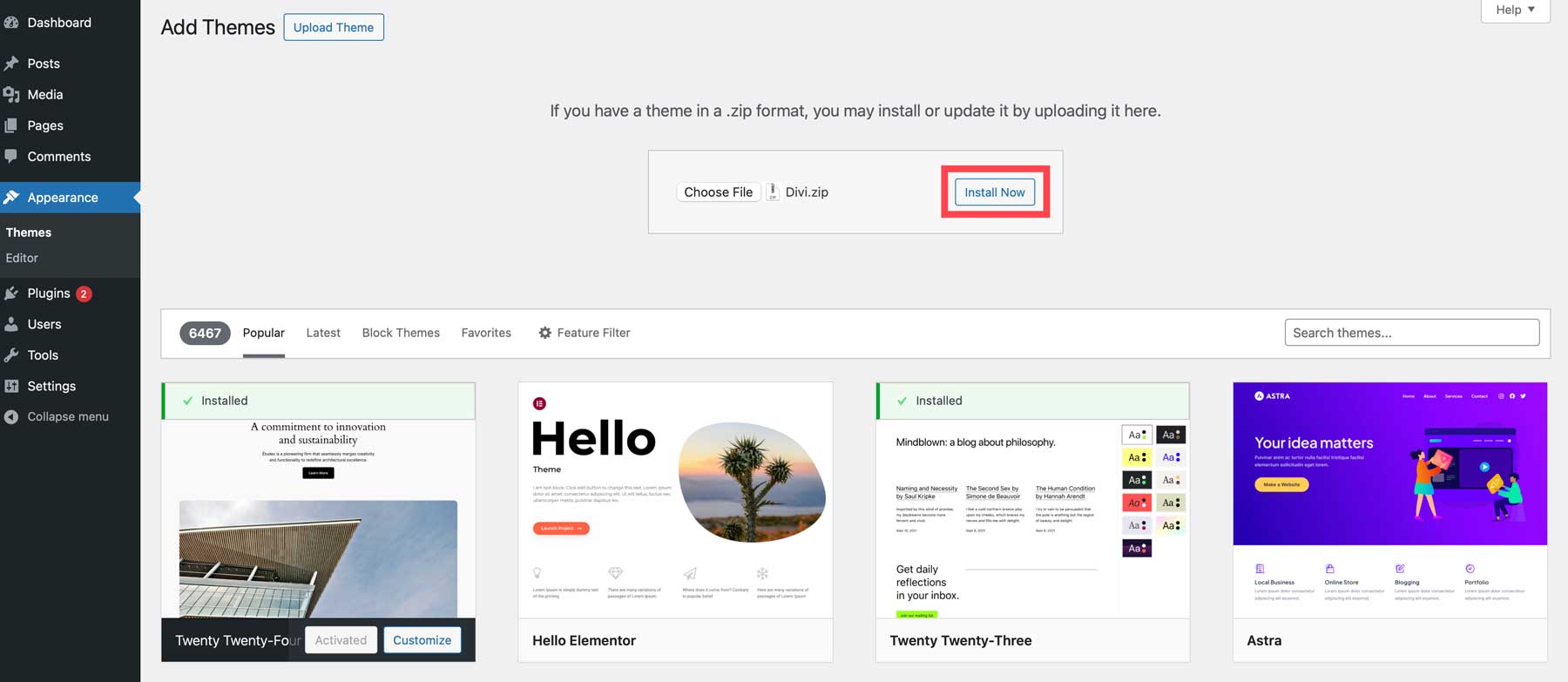
Na koniec kliknij link aktywacyjny , aby aktywować motyw Divi na swojej stronie WordPress.
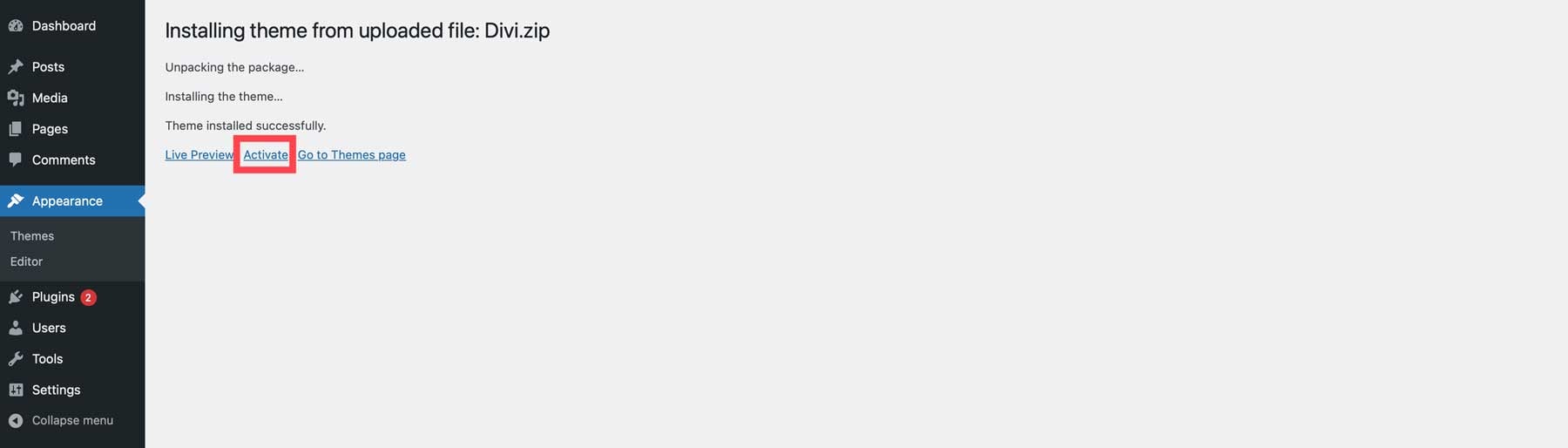
Dodanie klucza Divi API
Jak wspomniano wcześniej, dodanie klucza API do Twojej witryny Divi gwarantuje, że będzie ona aktualna i zapewni Ci dostęp do biblioteki Divi z gotowymi układami i przyszłymi funkcjami. Aby zainstalować klucz, przejdź do Divi > Opcje motywu > Aktualizacje .

Na koniec pobierz swoją nazwę użytkownika i klucz API i wklej je w powiązanych polach. Po zakończeniu kliknij Zapisz zmiany.
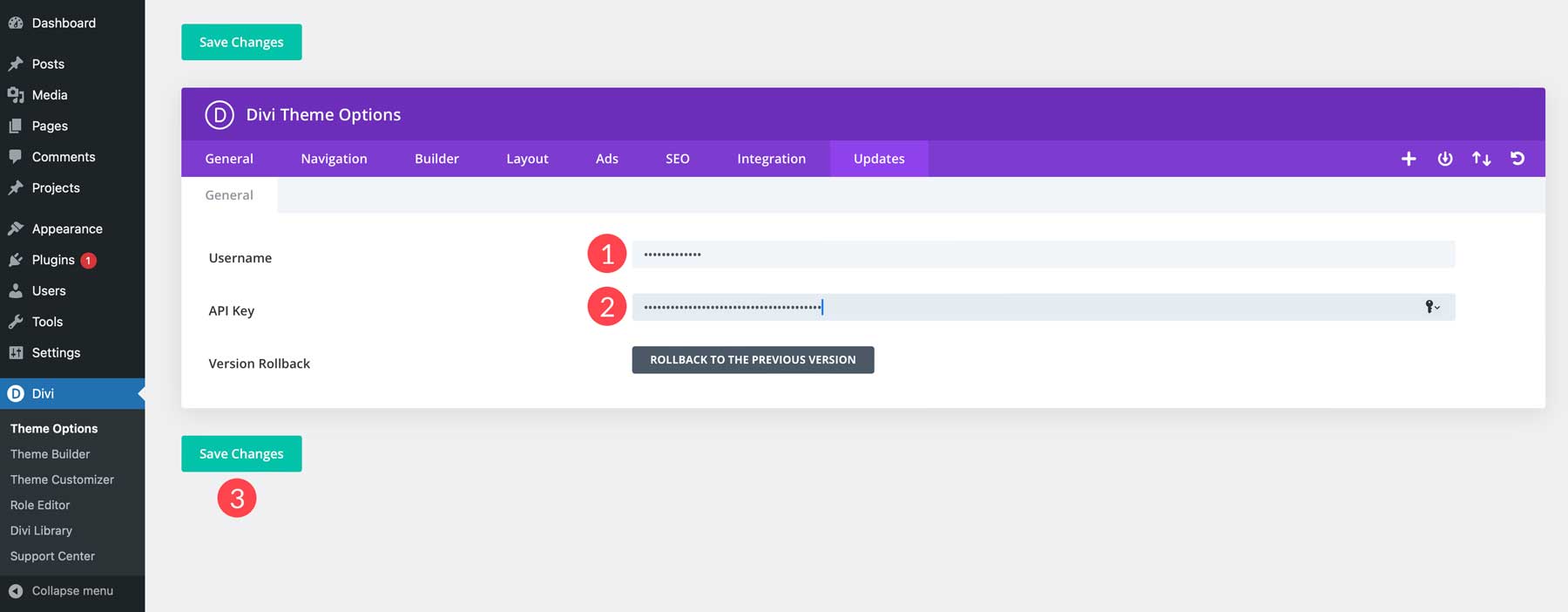
Krok 5: Konfiguracja struktury witryny
Przed przystąpieniem do projektowania witryny internetowej kościoła kluczowe znaczenie ma zaplanowanie struktury witryny i nawigacji. Działa to jak plan działania prowadzący odwiedzających do informacji, których szukają. Posiadanie dobrze zorganizowanej strony internetowej jest korzystne z kilku powodów. Po pierwsze, odwiedzający powinni móc łatwo znaleźć to, czego szukają. Przejrzysta struktura pozwala uniknąć zamieszania i frustracji, zachęcając ich do pozostania na Twojej stronie. Niechlujna, niezorganizowana witryna ma fatalny wpływ na współczynnik odrzuceń, co może naprawdę zaszkodzić Twojej pozycji na stronach rankingowych wyszukiwarek (SERP).
Kolejnym powodem, dla którego warto zaplanować strukturę swojej witryny, są cele SEO. Wyszukiwarki takie jak Google preferują strony internetowe o przejrzystej strukturze i dobrze zorganizowanej treści, co ułatwia ludziom odnalezienie Twojego kościoła w Internecie. Niektóre istotne strony, które należy wziąć pod uwagę, to: strona główna, informacje, służby, kazania, wydarzenia, dawanie i kontakt. Chociaż jest to tylko punkt wyjścia, daje ogólne pojęcie o strukturze witryny.
Tworzenie stron internetowych Twojego Kościoła
Tworzenie strony w WordPressie jest łatwe. Zacznij od przejścia do opcji Strony > Wszystkie strony > Dodaj nową stronę .
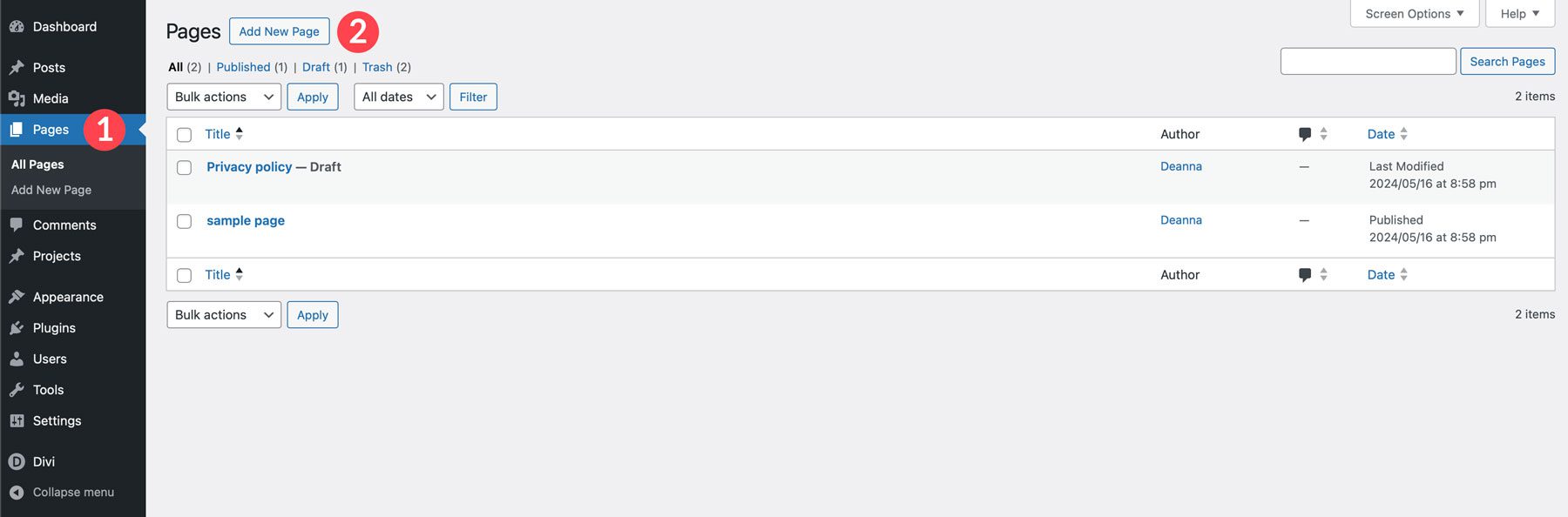
Po odświeżeniu strony nadaj jej tytuł Strona główna , a następnie kliknij przycisk Publikuj .
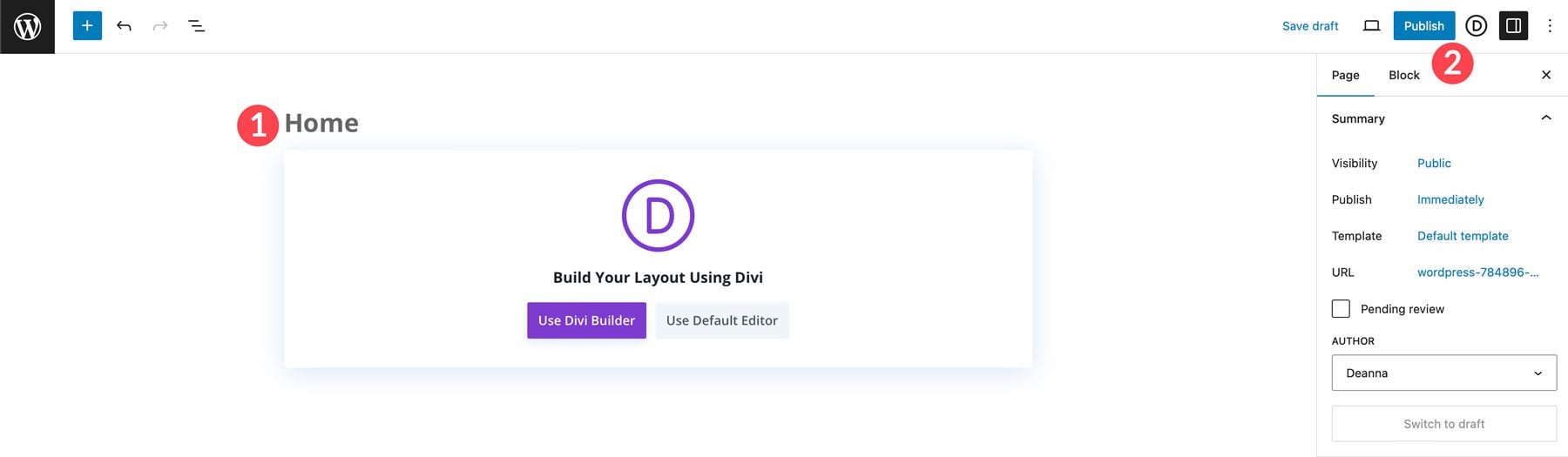
Powtórz powyższe kroki, aby utworzyć pozostałe strony witryny internetowej swojego kościoła. Po ukończeniu struktura strony powinna wyglądać podobnie do poniższego zrzutu ekranu:
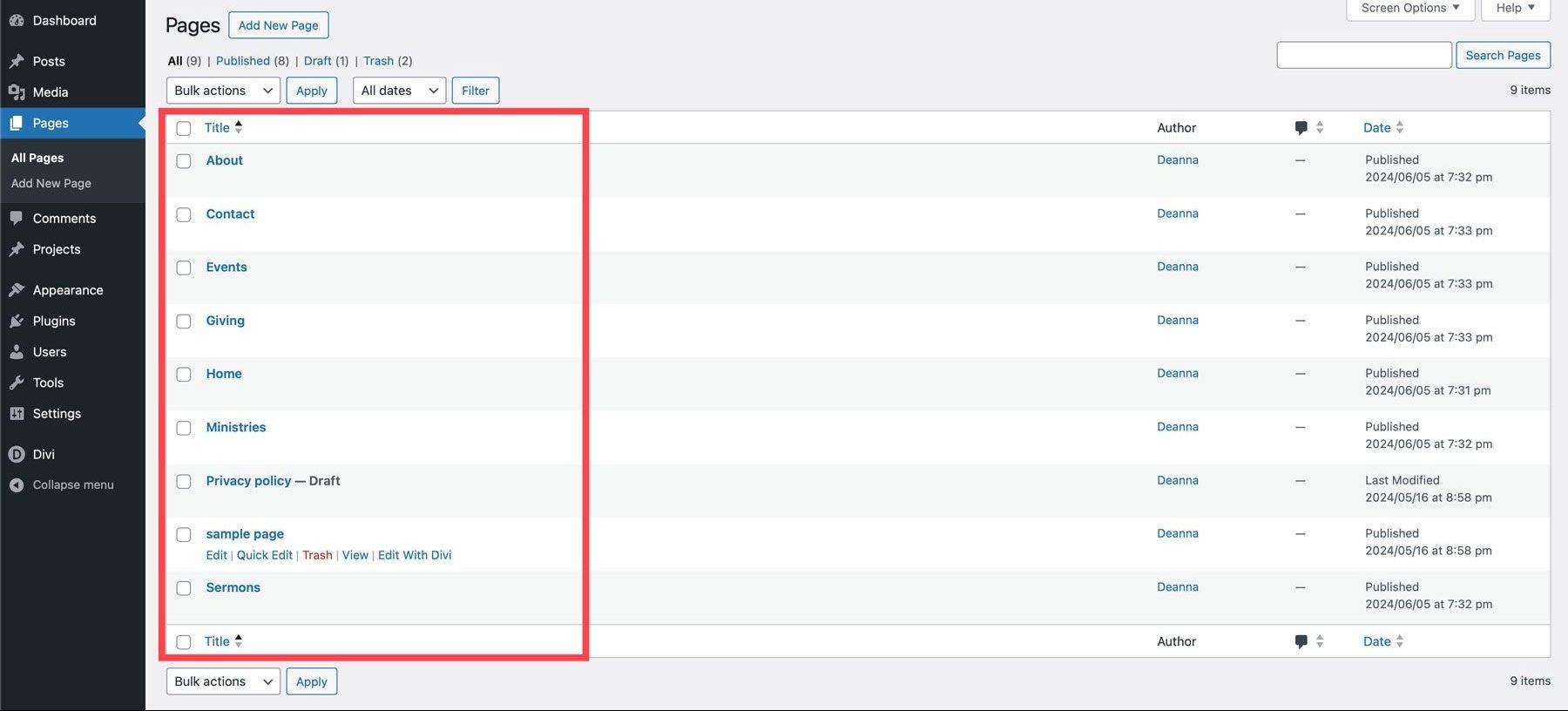
Tworzenie menu nawigacyjnego
Kolejnym krokiem w naszym poradniku tworzenia strony internetowej kościoła za pomocą WordPressa jest utworzenie menu nawigacyjnego. Przejdź do opcji Wygląd i menu .
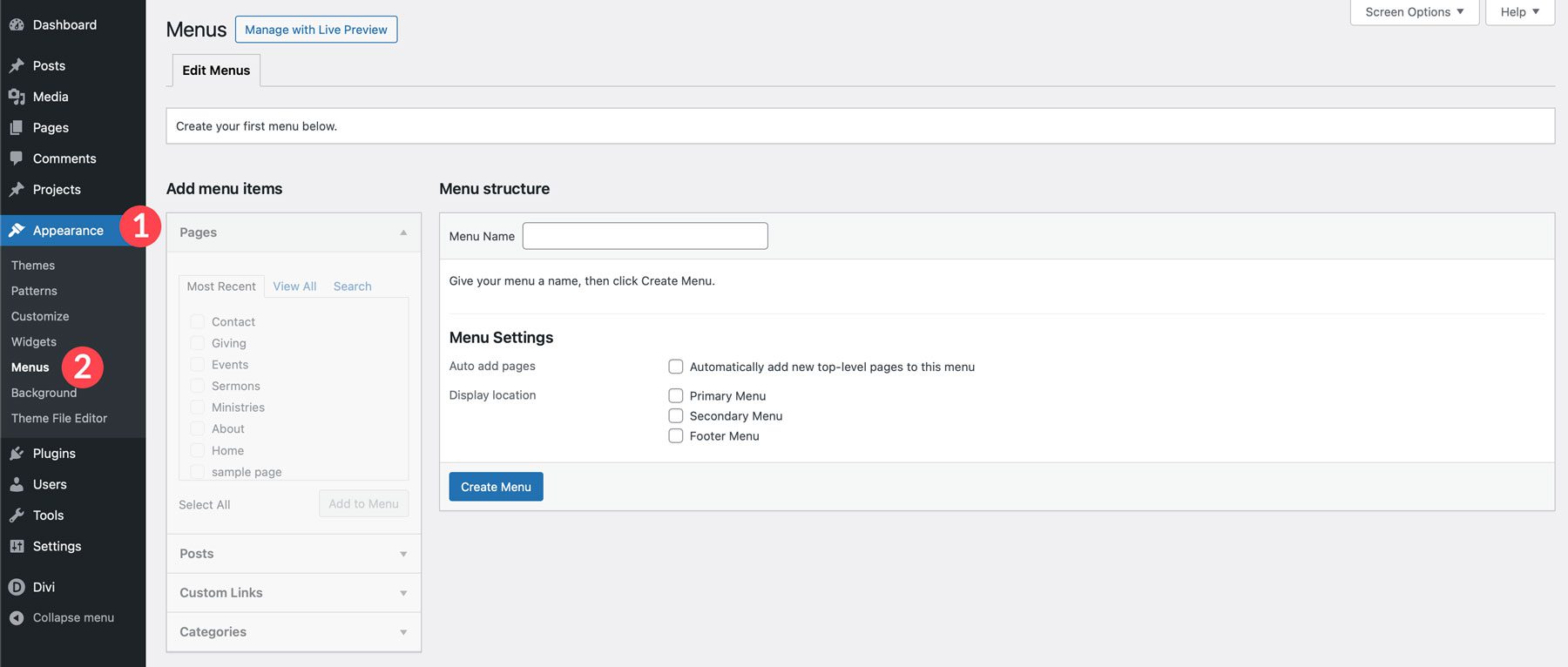
Następnie nadaj menu nazwę , np. główną nawigację, przypisz ją do lokalizacji menu głównego i kliknij przycisk Utwórz menu .

Aby dodać łącza do menu, kliknij, aby zaznaczyć każdą stronę (lub zaznacz wszystkie), a następnie kliknij przycisk Dodaj do menu .

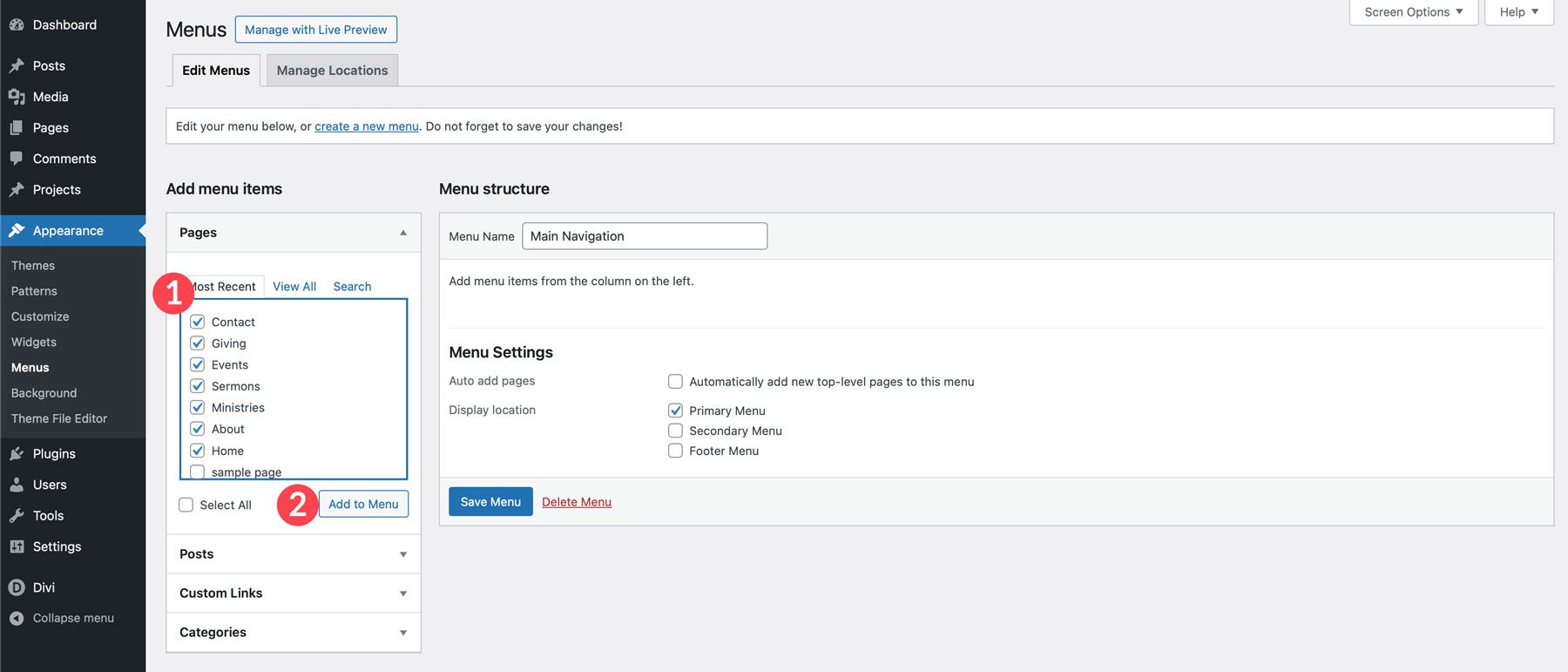
Możesz zmienić kolejność linków w kolejności, w jakiej chcesz, aby się pojawiały. Po uporządkowaniu łączy w dowolny sposób kliknij przycisk Zapisz menu , aby ustawić menu główne.
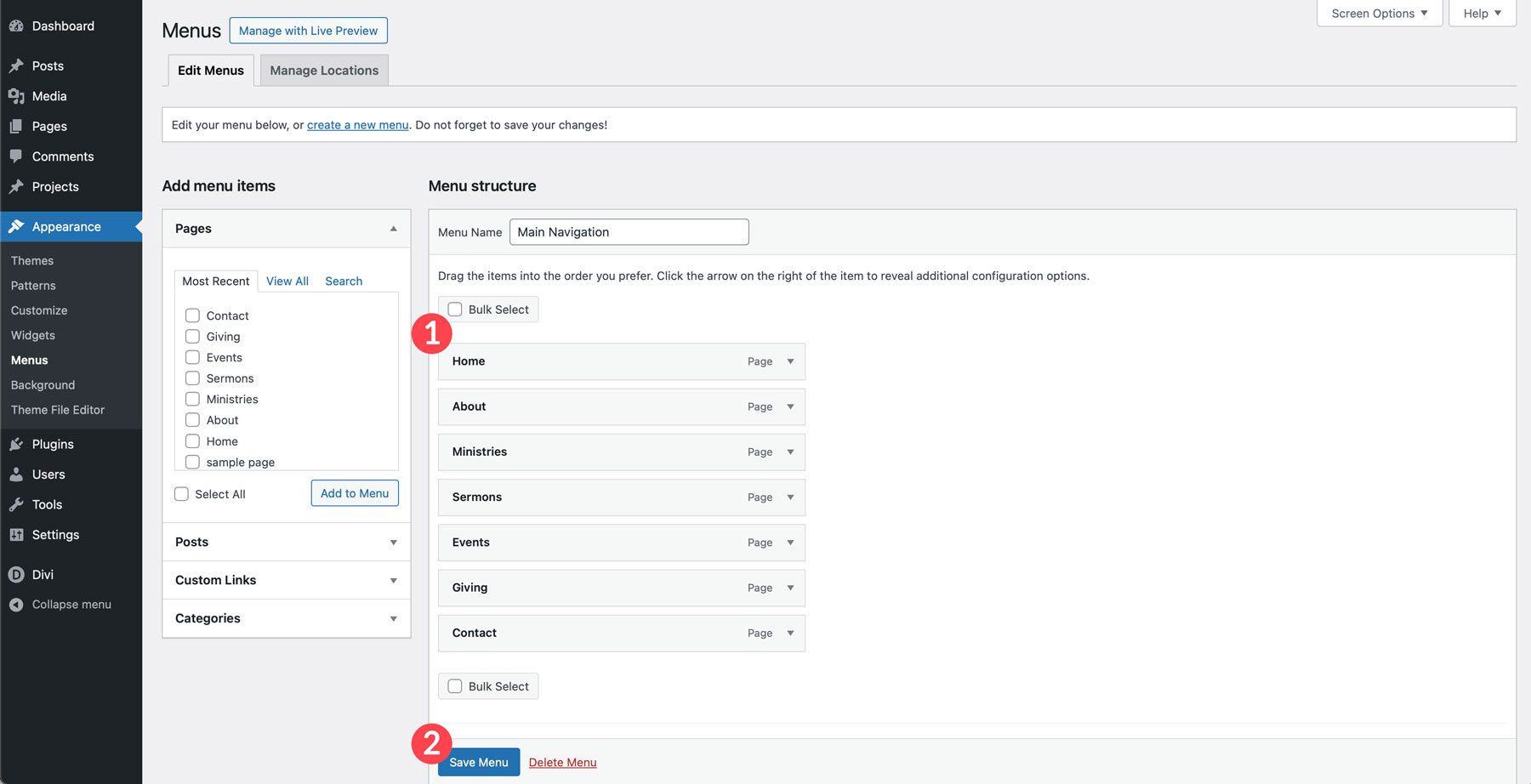
Jak ustawić stronę główną w WordPress
Zanim zaczniemy tworzyć nasze strony, musimy skonfigurować stronę główną. Wybierz kolejno Ustawienia > Czytanie . Kliknij opcję strony statycznej i wybierz stronę główną .
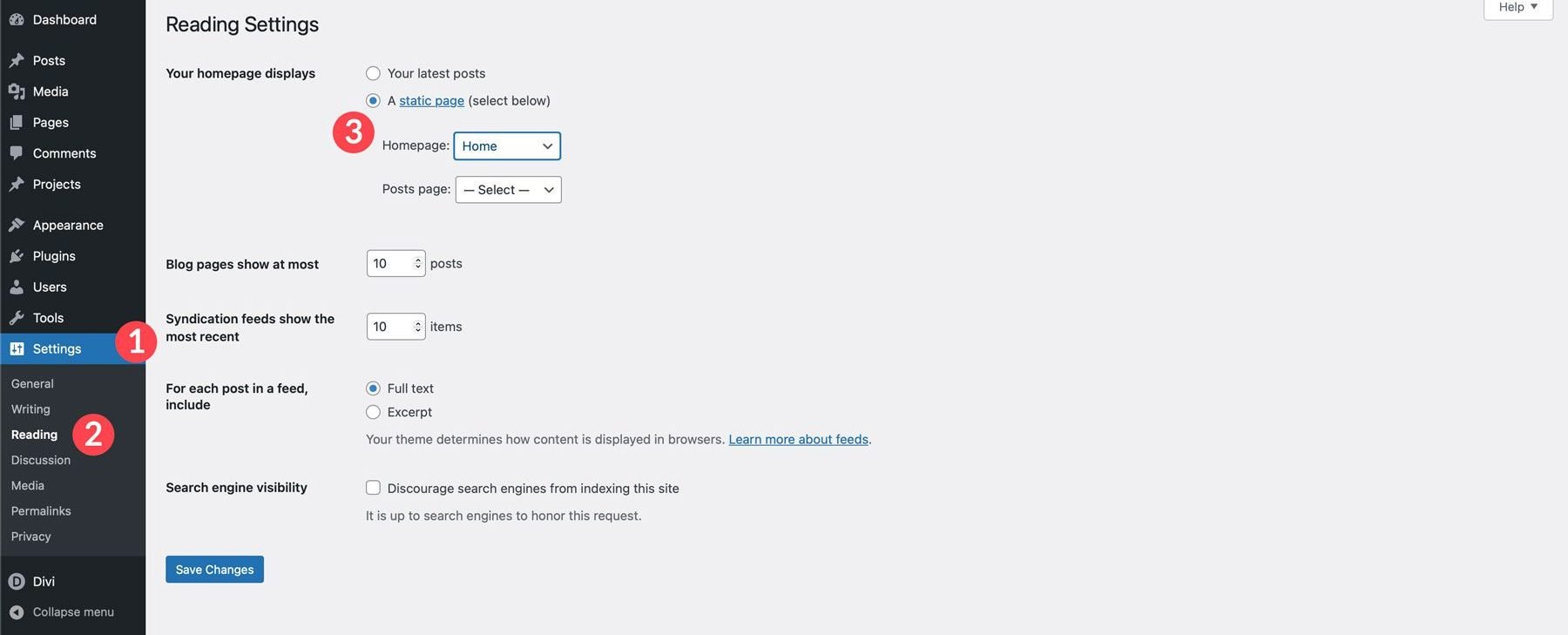
Dobrym pomysłem jest także zaznaczenie pola wyboru widoczności w wyszukiwarkach, aby mieć pewność, że Twoja witryna nie będzie indeksowana do czasu jej uruchomienia. Po dodaniu tych ustawień kliknij przycisk Zapisz zmiany .
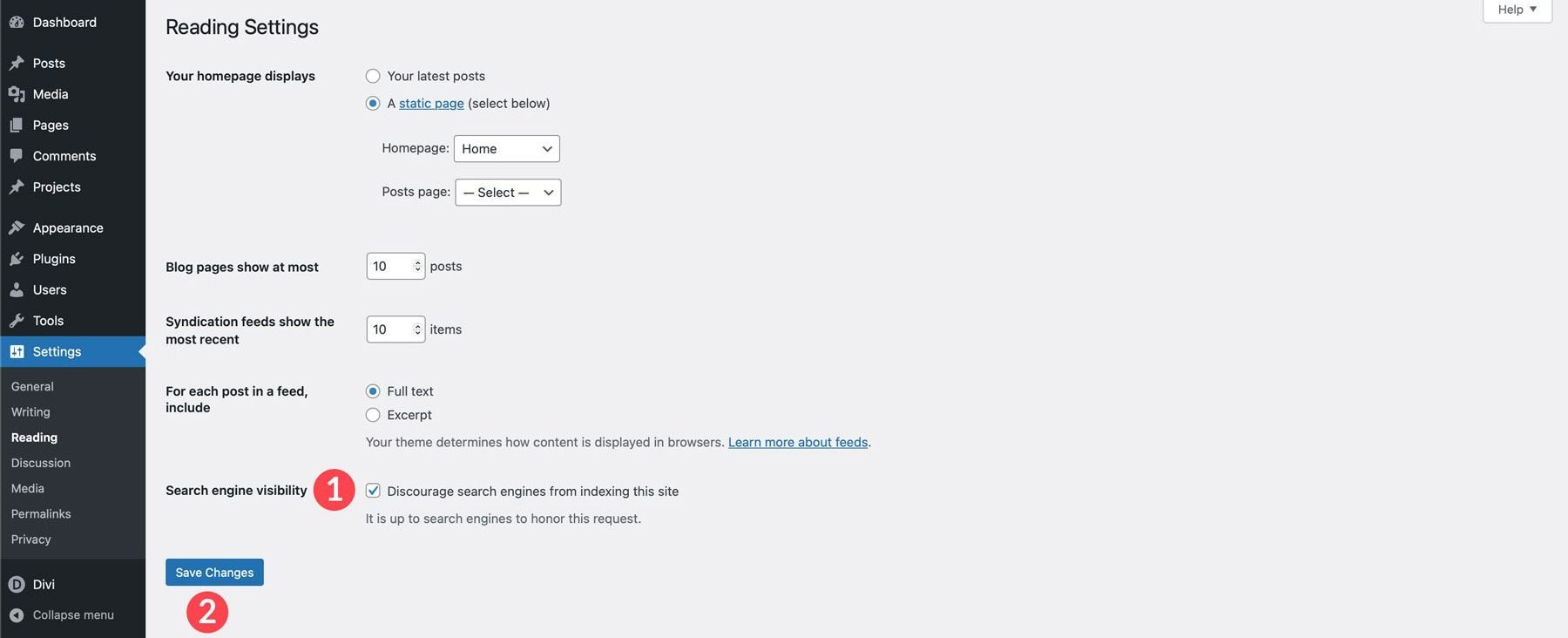
Krok 6: Utwórz stronę internetową za pomocą Divi AI
Divi AI to świetne narzędzie dla użytkowników WordPressa, którzy szukają szybkiego sposobu na pisanie treści, generowanie obrazów i tworzenie pełnych stron internetowych. Divi AI jest zakorzeniona w strukturze motywu Divi, co daje mu wyjątkową przewagę nad innymi narzędziami do tworzenia witryn AI. Rozumie Twoją witrynę, dzięki czemu może z łatwością tworzyć treści promujące Twoją markę. Dzięki Divi AI otrzymujesz nieograniczoną liczbę generacji tekstu, obrazów, kodu i stron za jedną niską miesięczną cenę 16,08 USD (rozliczane co roku).
Zacznijmy od stworzenia pięknej strony głównej dla Twojego kościoła. Przejdź do opcji Strony > Wszystkie strony . Kliknij tytuł strony głównej lub najedź na niego kursorem, aby wyświetlić podmenu i kliknij Edytuj .
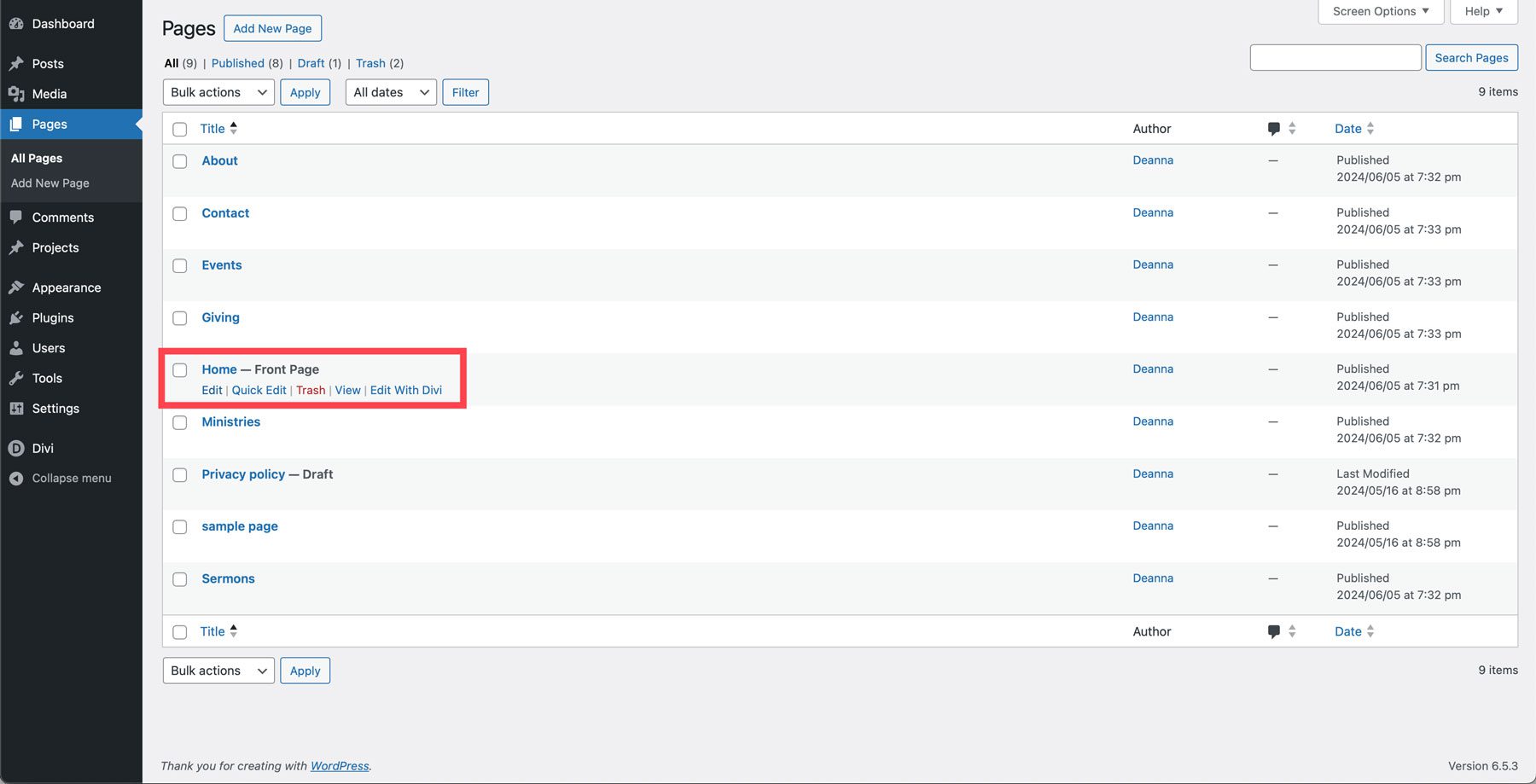
Kliknij Edytuj za pomocą Divi Builder, gdy strona się odświeży.
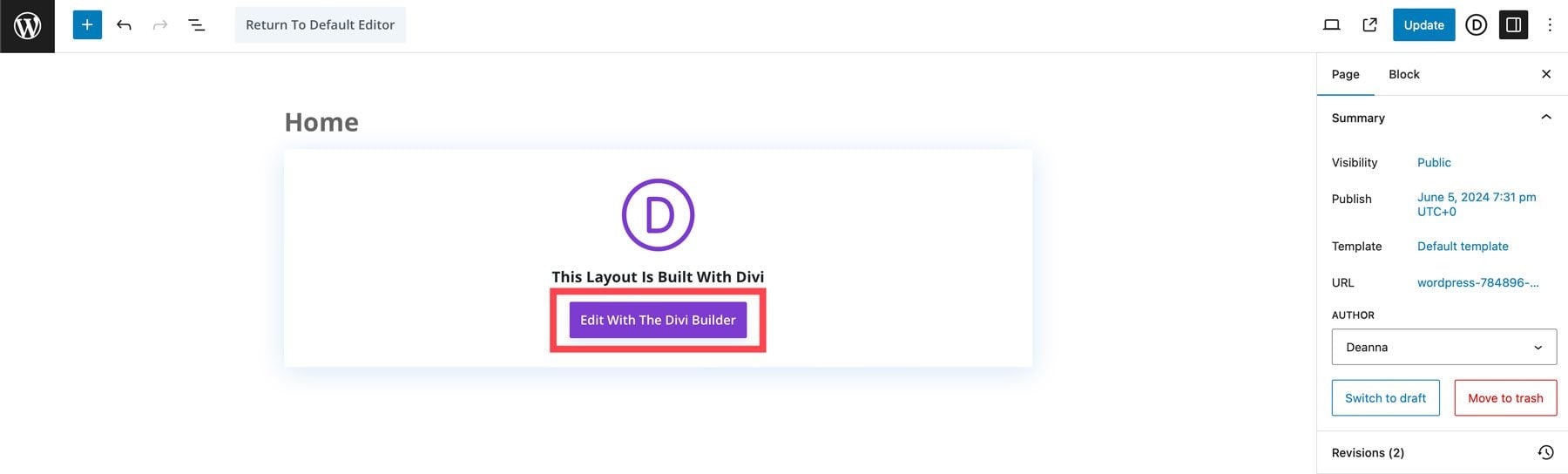
Będziesz mieć trzy możliwości: Zbuduj od zera, Wybierz gotowy układ lub Zbuduj za pomocą sztucznej inteligencji. Wybierz opcję Buduj za pomocą sztucznej inteligencji.
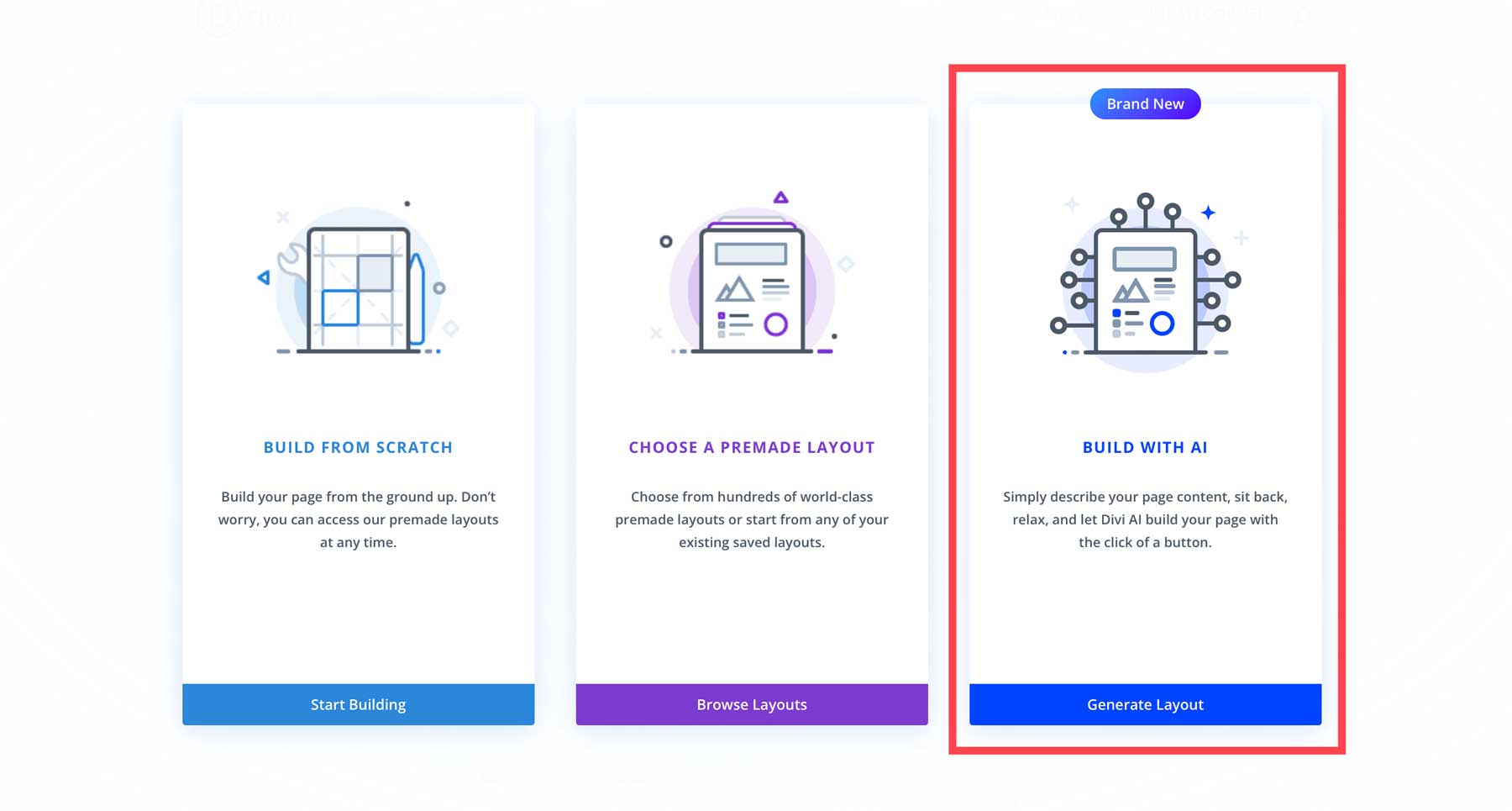
Na następnym ekranie opisz typ strony, którą chcesz utworzyć. Możesz także przekazać Divi AI dodatkowe informacje , takie jak misja, nazwa firmy lub inne ważne informacje, które chcesz przekazać AI. Wreszcie możesz dostosować czcionki i kolory swojej strony. Możesz wybrać konkretną czcionkę, pozwolić AI wybrać jedną lub wybrać domyślne ustawienia witryny. Ponieważ nie określiliśmy żadnych czcionek i kolorów, wybierzemy opcję Pozwól AI wybrać za mnie . Po dodaniu wszystkich potrzebnych informacji kliknij przycisk Generuj układ .
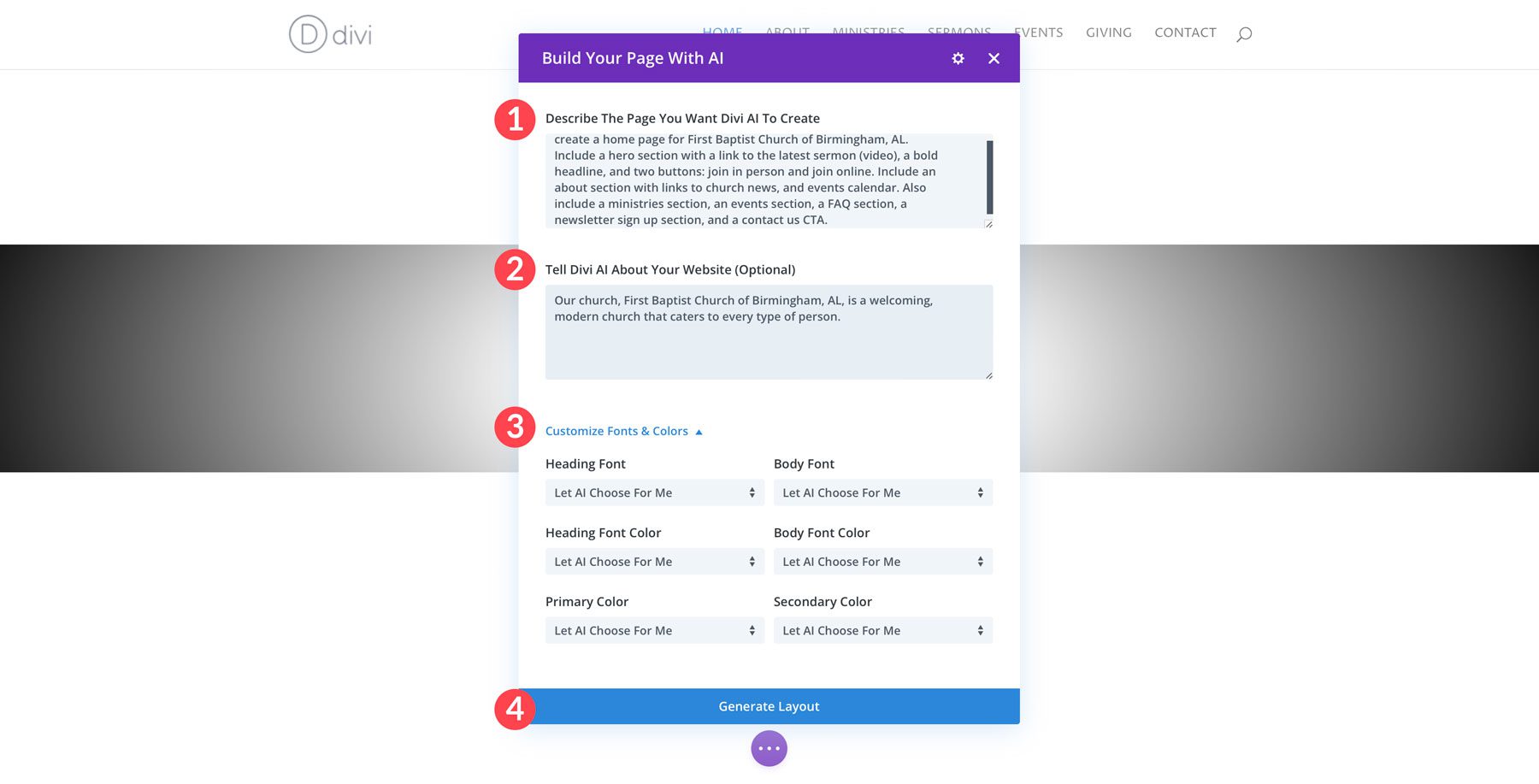
Divi AI utworzy strukturę Twojej strony wraz z elementami projektu Divi, tekstem i obrazami. Możesz obserwować proces w miarę jego rozwoju.
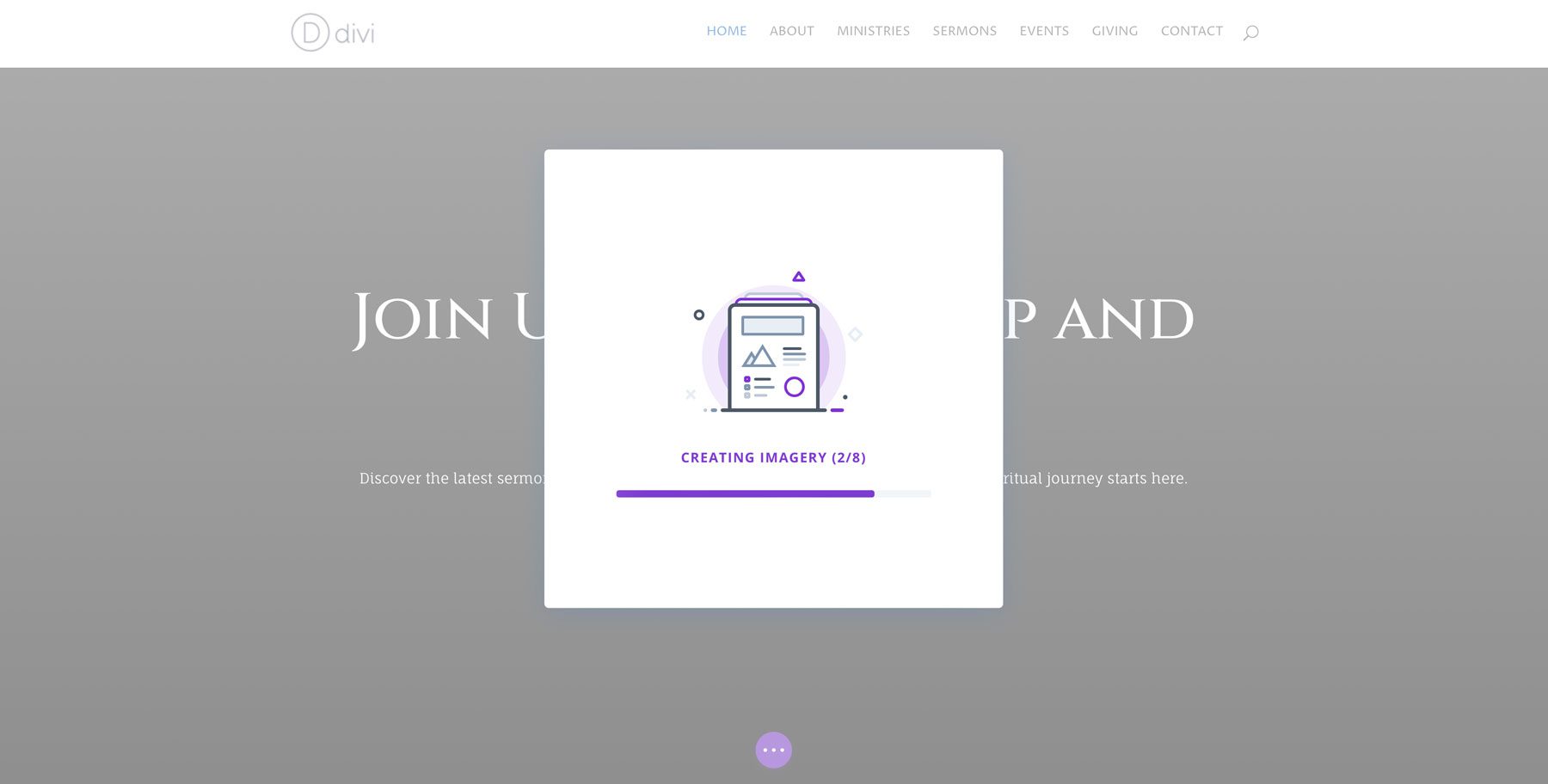
Gdy Divi AI ukończy układ, możesz zapisać style i zastosować je do dodatkowych tworzonych stron.
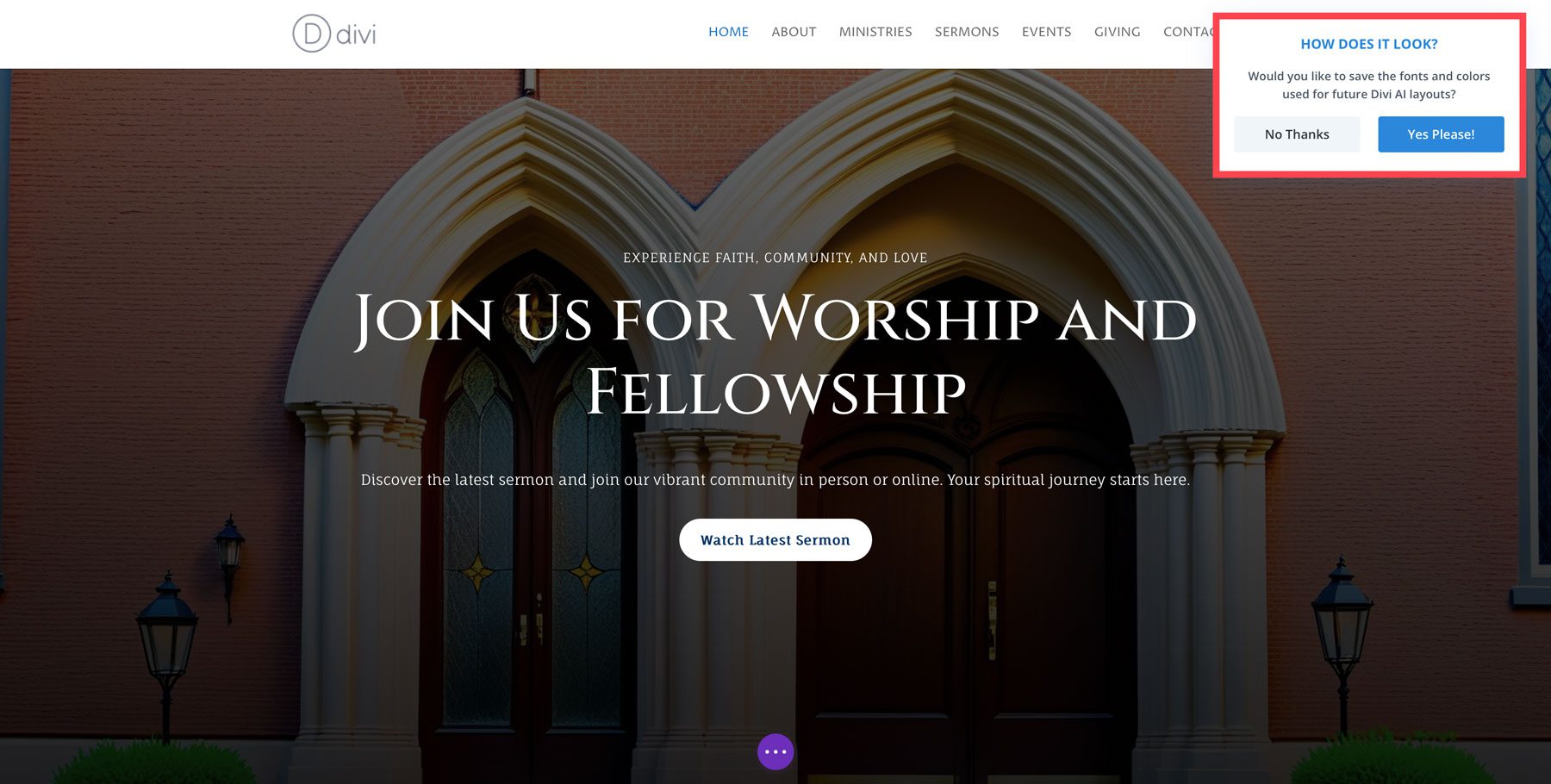
Powtórz kroki opisane powyżej, aby utworzyć pozostałe strony swojej witryny.
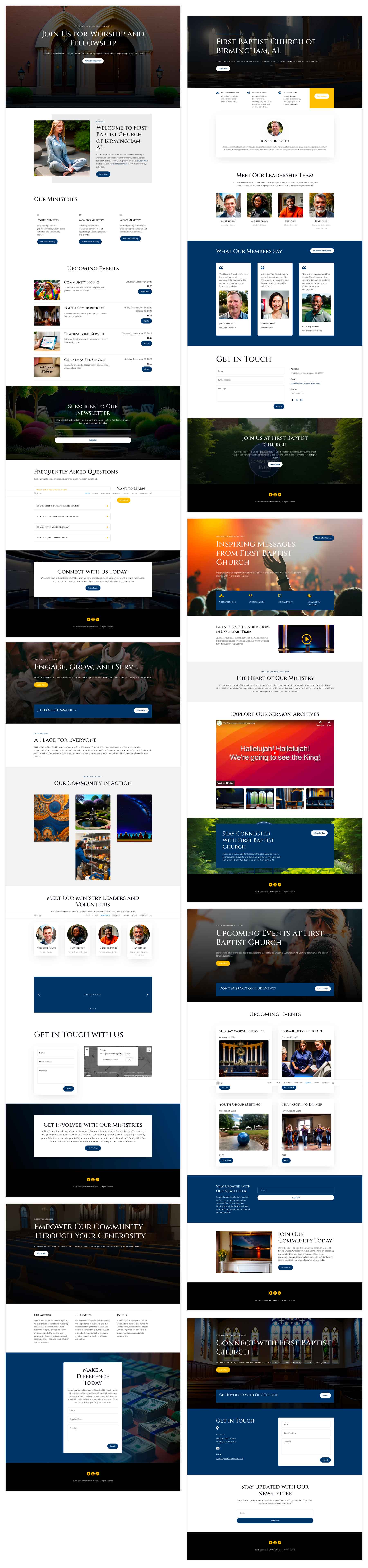
Użyj gotowego układu
Alternatywnie możesz stworzyć swoją stronę internetową za pomocą jednego z gotowych pakietów układów Divi. W sumie istnieje ponad 2000 układów, z których wiele można wykorzystać na stronie internetowej kościoła. Na przykład możesz użyć pakietu Church Layout Pack dla Divi, który zawiera 7 układów do zbudowania Twojej witryny internetowej. Aby zainstalować układ za pomocą Divi, po prostu kliknij Wybierz gotowy układ .
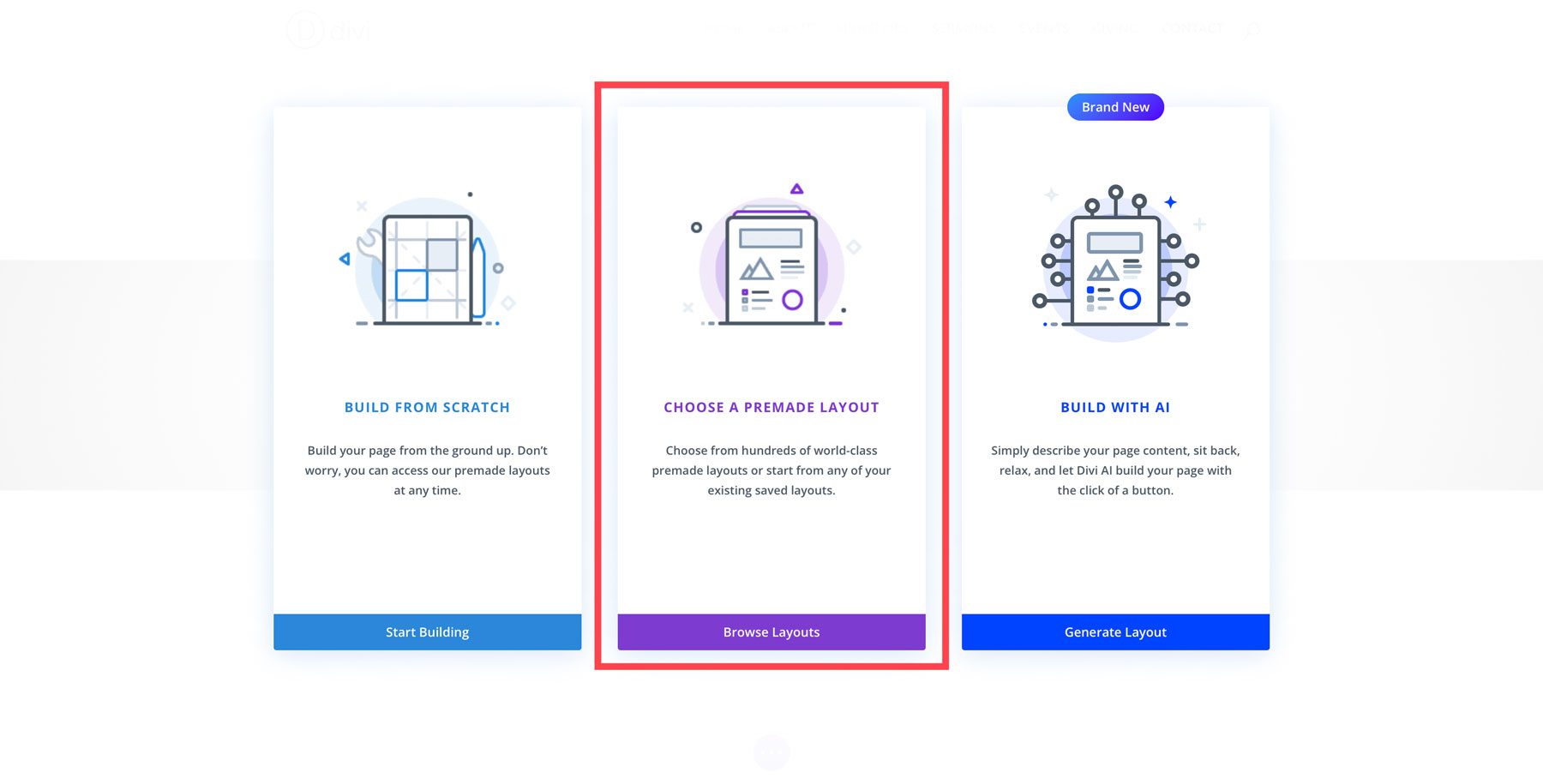
Następnie wyszukaj pakiet Church Layout Pack dla Divi, wybierz stronę do załadowania i kliknij przycisk Użyj tego układu .
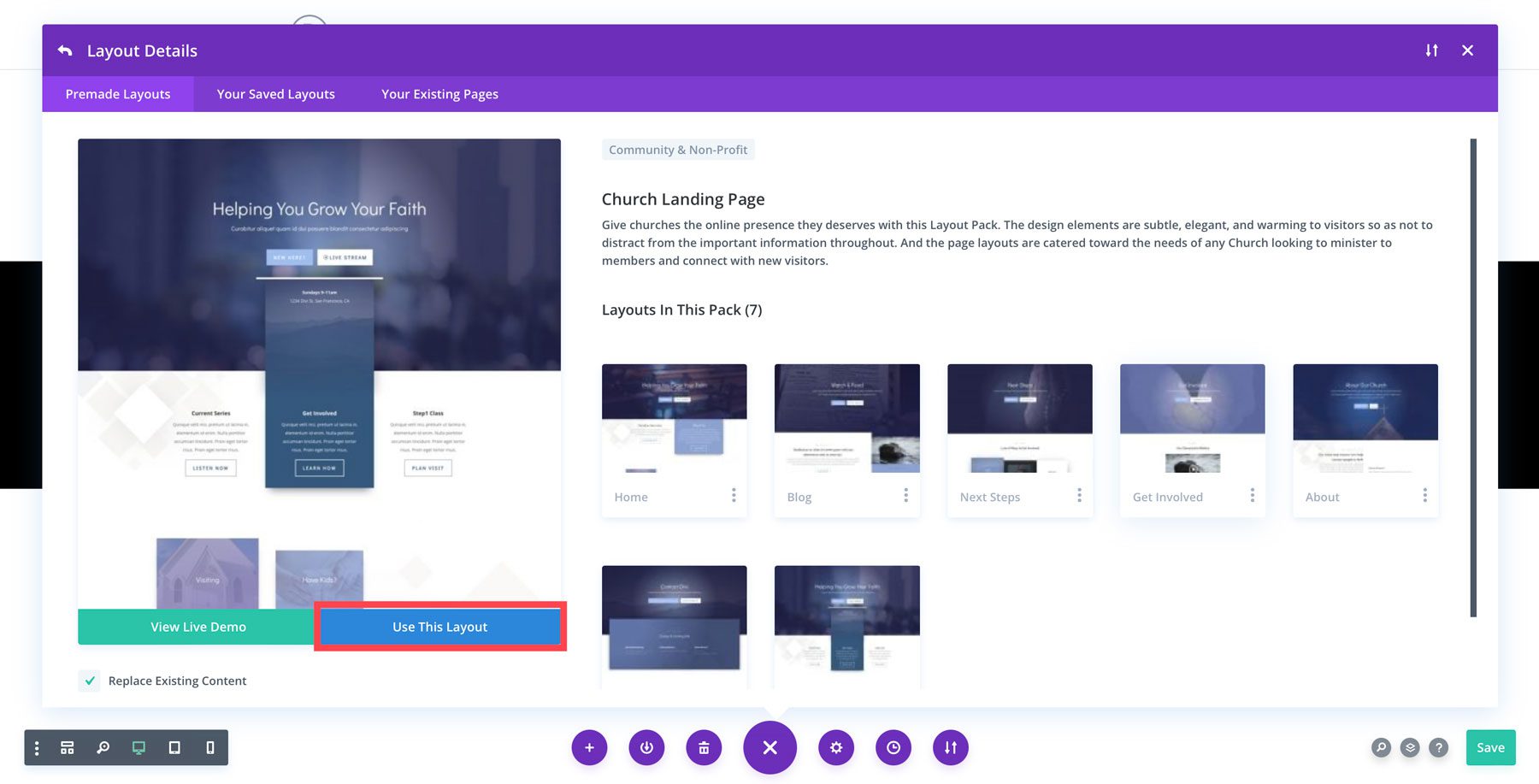
Po odświeżeniu strony możesz użyć Visual Buildera, aby wprowadzić zmiany w projekcie, lub Divi AI, aby wygenerować tekst dla swojej strony. Aby dowiedzieć się, jak używać Divi AI do generowania tekstu, obrazów i kodu, zapoznaj się z naszym przewodnikiem Jak korzystać z Divi AI.
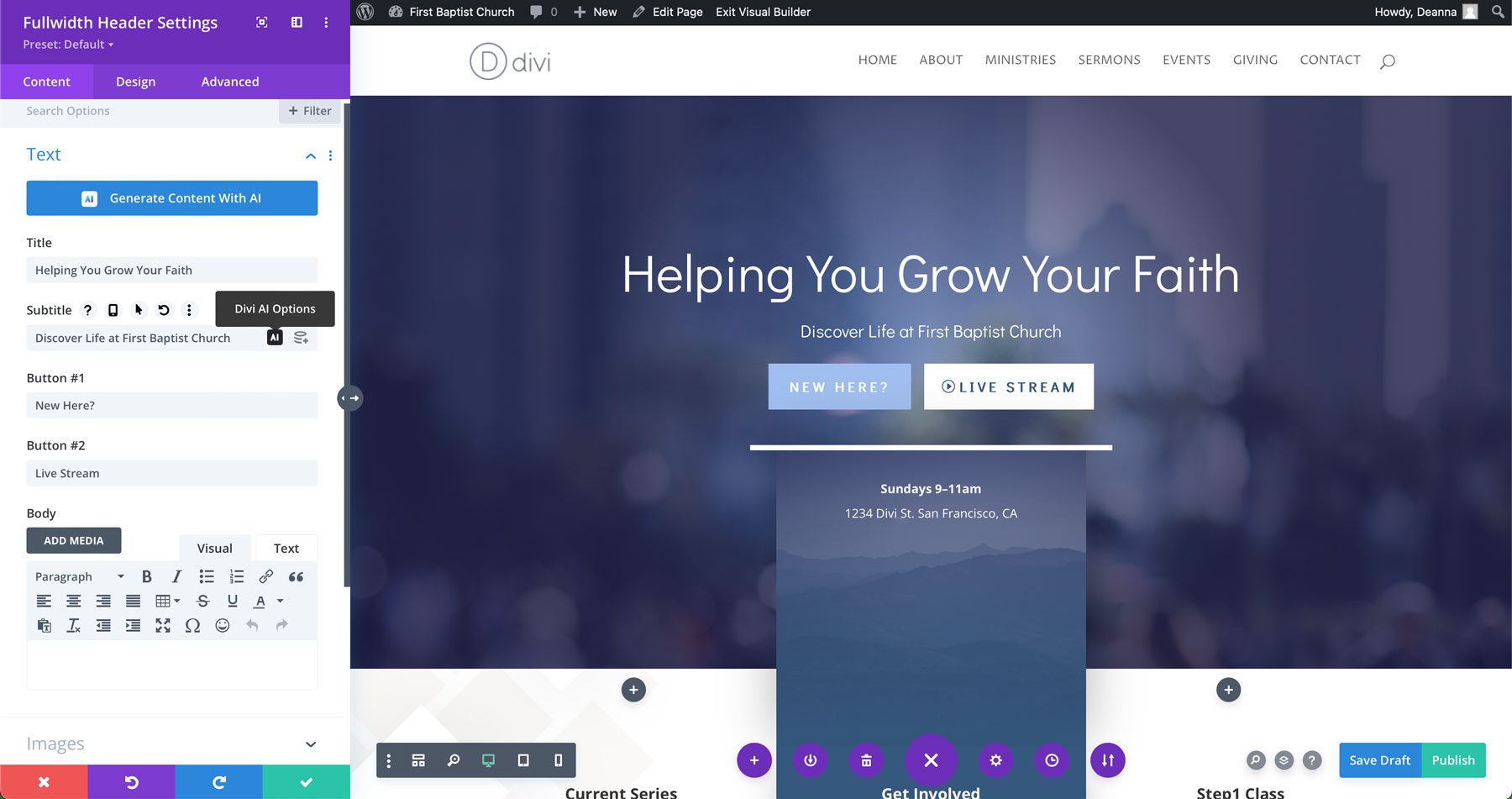
Krok 7: Wybierz opcjonalne wtyczki
Chociaż Divi oferuje wiele funkcji, możesz jeszcze bardziej ulepszyć witrynę swojego kościoła, dodając wtyczki. Wtyczka to dodatek rozszerzający możliwości Twojej witryny WordPress. Chociaż WordPress oferuje mnóstwo bezpłatnych wtyczek w repozytorium WordPress, istnieje szeroki wybór wtyczek premium od zewnętrznych dostawców, które mogą być przydatne podczas tworzenia witryny kościoła.
Oto niektóre popularne wtyczki, które możesz rozważyć:
- Wtyczki członkowskie: Wtyczka taka jak MemberPress to świetny sposób na dodanie odpowiednich treści dostępnych tylko dla członków kościoła. Możesz dołączyć internetowy formularz rejestracyjny umożliwiający dostęp do archiwów kazań, automatyczne przypomnienia e-mail i nie tylko.
- Wtyczki do kalendarza wydarzeń: wyświetlaj nadchodzące wydarzenia na swojej stronie internetowej za pomocą wtyczki takiej jak Kalendarz wydarzeń. Członkowie Kościoła mogą przeglądać kalendarz lub listę wydarzeń albo wyszukiwać nadchodzące wydarzenia na stronie internetowej kościoła.
- Wtyczki do datków: Ułatw dawanie darowizn swojemu kościołowi, integrując wtyczkę do datków online, taką jak GiveWP lub WP Forms. Wtyczki te umożliwiają odwiedzającym bezpieczne przekazywanie datków za pośrednictwem Twojej witryny przy użyciu kart kredytowych i innych metod płatności.
- Wtyczki SEO: aby Twój kościół był widoczny w wynikach wyszukiwania, wtyczka SEO jest koniecznością. Wybierz dobrą wtyczkę, taką jak Rank Math, która pomoże Ci skonfigurować SEO i skonfigurować witrynę kościoła, aby odnieść sukces.
- Wtyczki antyspamowe: Kolejną kwestią do rozważenia jest moderowanie komentarzy WordPress i ochrona witryny przed spamem. Korzystając z wtyczki takiej jak CleanTalk, możesz zarządzać komentarzami na swojej stronie internetowej, odfiltrowując wszelki spam. Dobrym rozwiązaniem jest także połączenie z MemberPress w celu kontrolowania spamu rejestracyjnego.
Dodaj rozszerzenia specyficzne dla Divi z Divi Marketplace
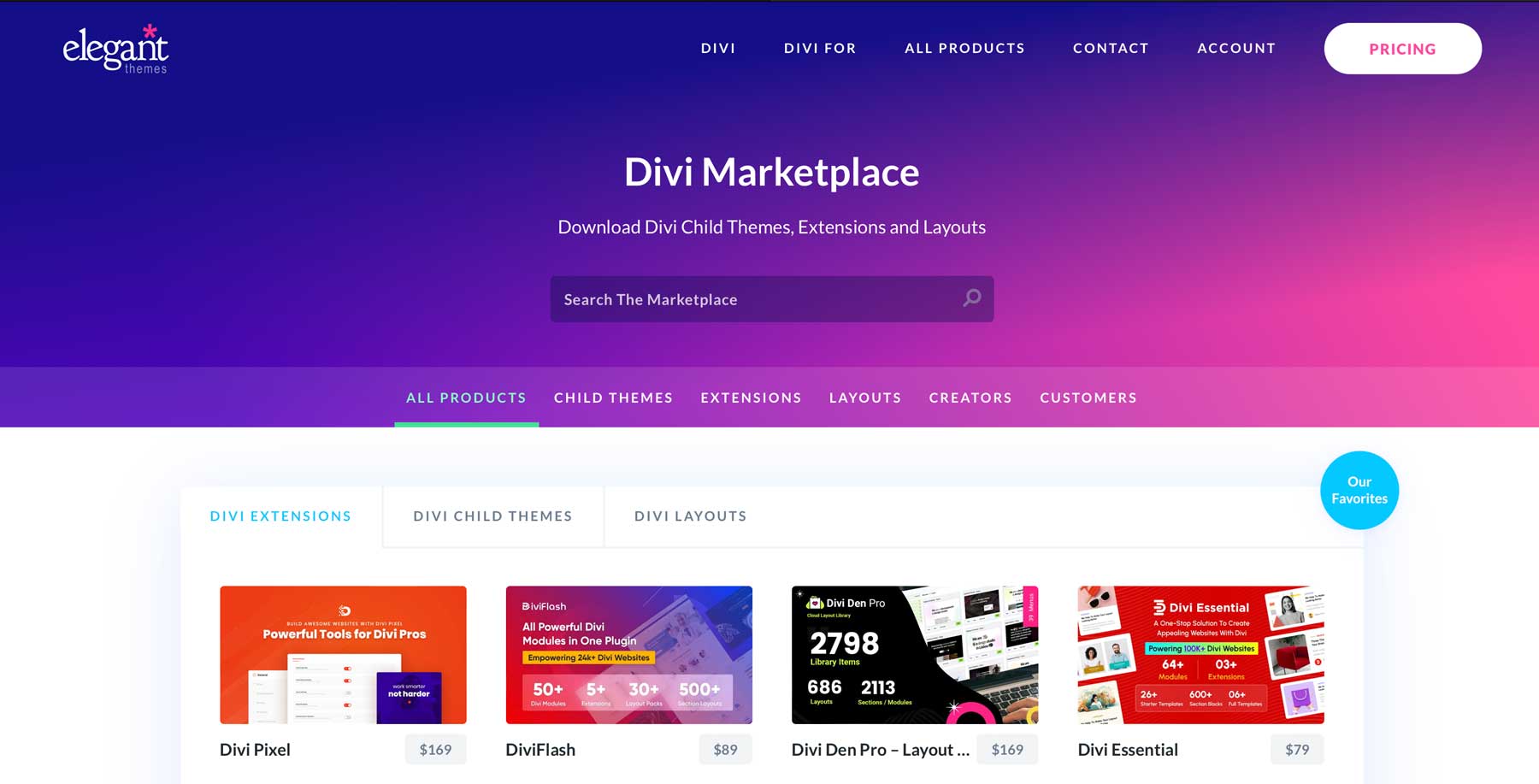
Oprócz wtyczek bezpłatnych i premium użytkownicy Divi mogą korzystać z Divi Marketplace. Jest to platforma internetowa, na której zewnętrzni programiści mogą sprzedawać rozszerzenia, motywy podrzędne i pakiety układów zaprojektowane dla motywu Divi. Chociaż Divi samo w sobie stanowi niesamowitą podstawę do budowania witryny internetowej kościoła, może zaistnieć sytuacja, w której możesz chcieć kupić motyw podrzędny lub pakiet układu, aby zmienić wygląd.
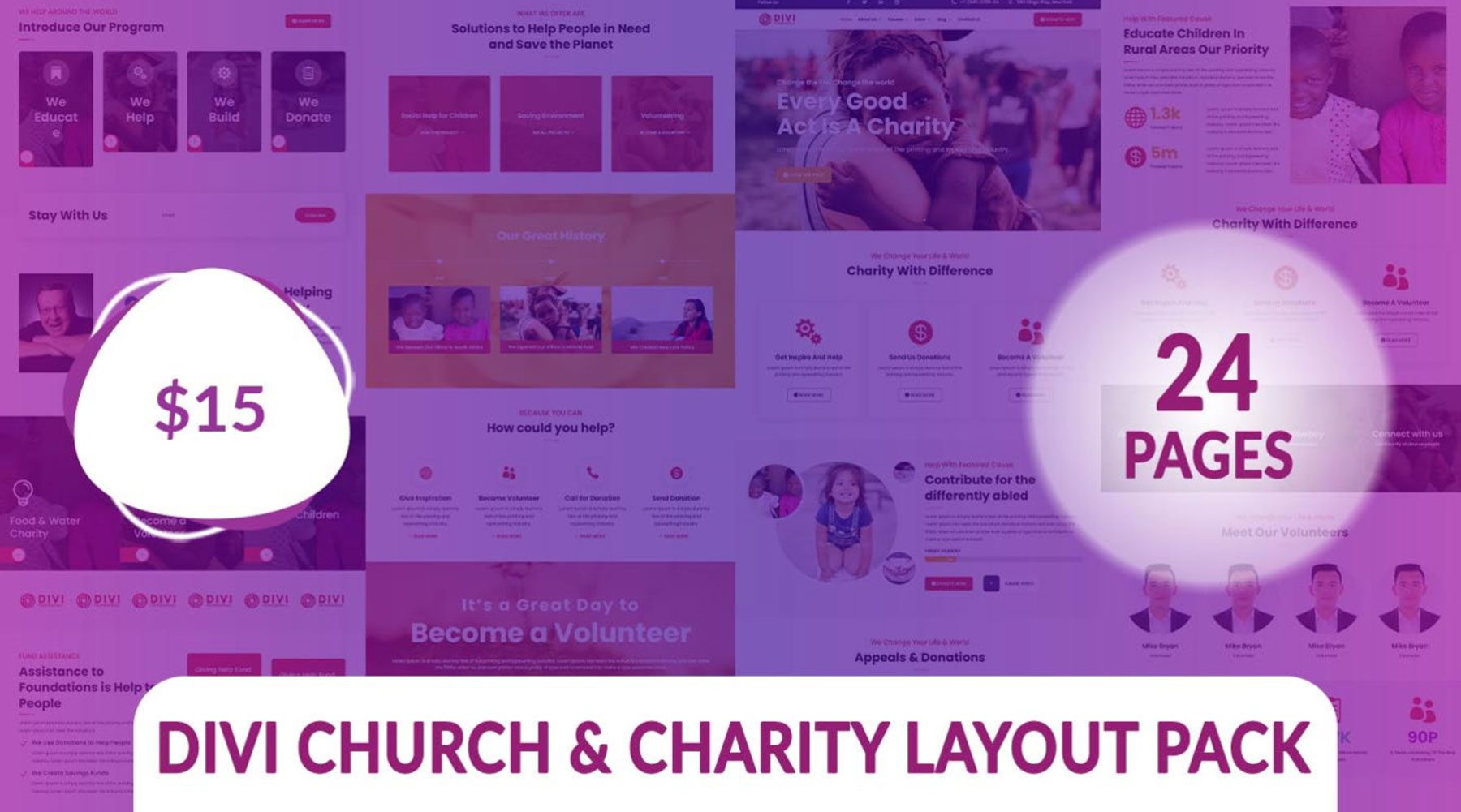
Pakiet układów Divi Church & Charity zawiera 24 układy zaprojektowane specjalnie dla organizacji non-profit i kościołów. Ma w pełni responsywne układy, co oznacza, że będą dobrze wyglądać niezależnie od urządzenia, z którego korzystają odwiedzający. Najlepsza część? Możesz kupić ten pakiet za 15 dolarów .
Zdobądź pakiet układów Kościoła i organizacji charytatywnej Divi
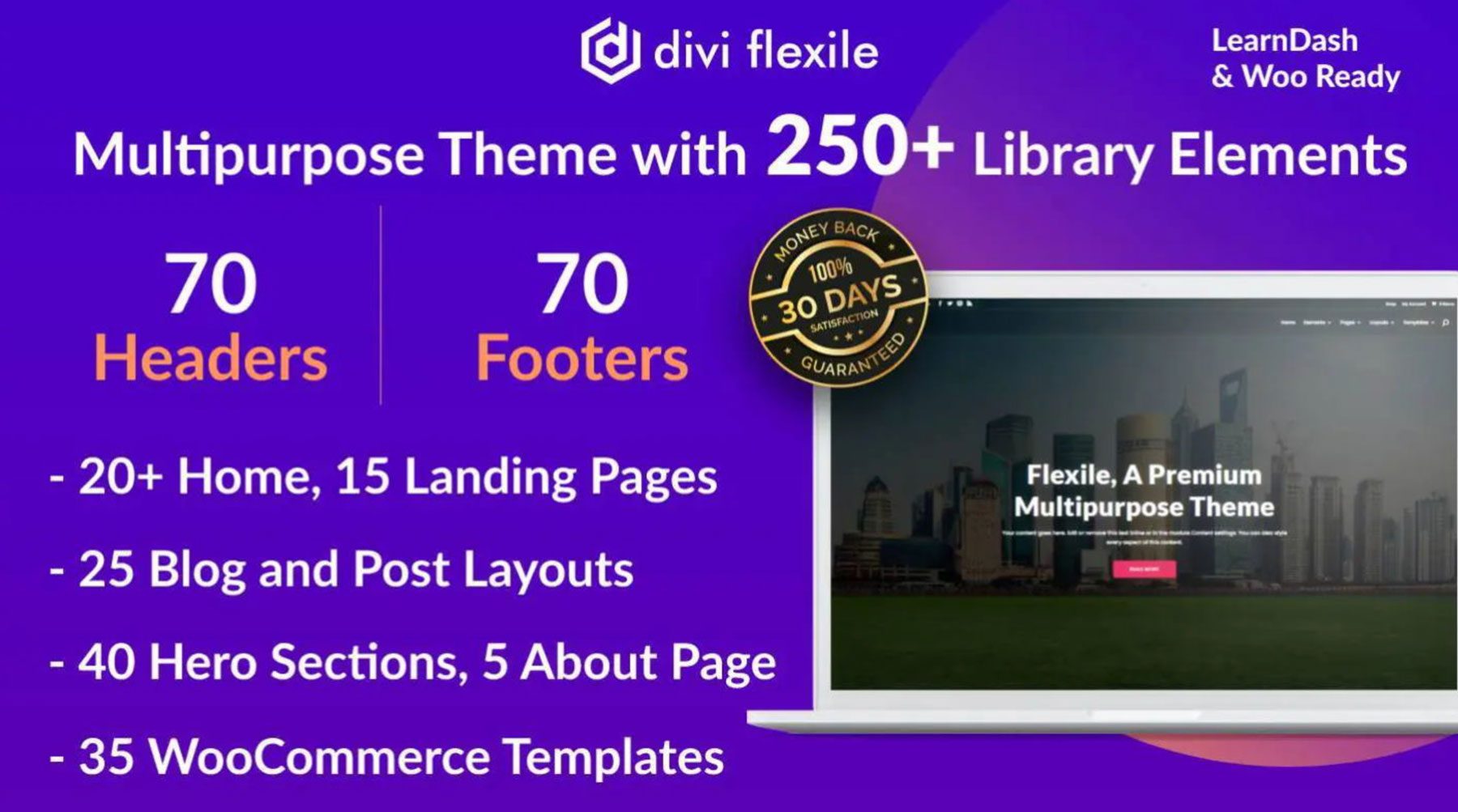
Kolejną świetną opcją jest Flexile – uniwersalny motyw potomny. Za 19 USD otrzymasz ponad 20 projektów stron głównych, 25 układów blogów i postów, 40 sekcji głównych, 5 stron z informacjami i wiele więcej. Chociaż ten uniwersalny motyw nie jest przeznaczony specjalnie dla kościołów, nadaje się do tworzenia dowolnej witryny internetowej.
Zdobądź Flexile
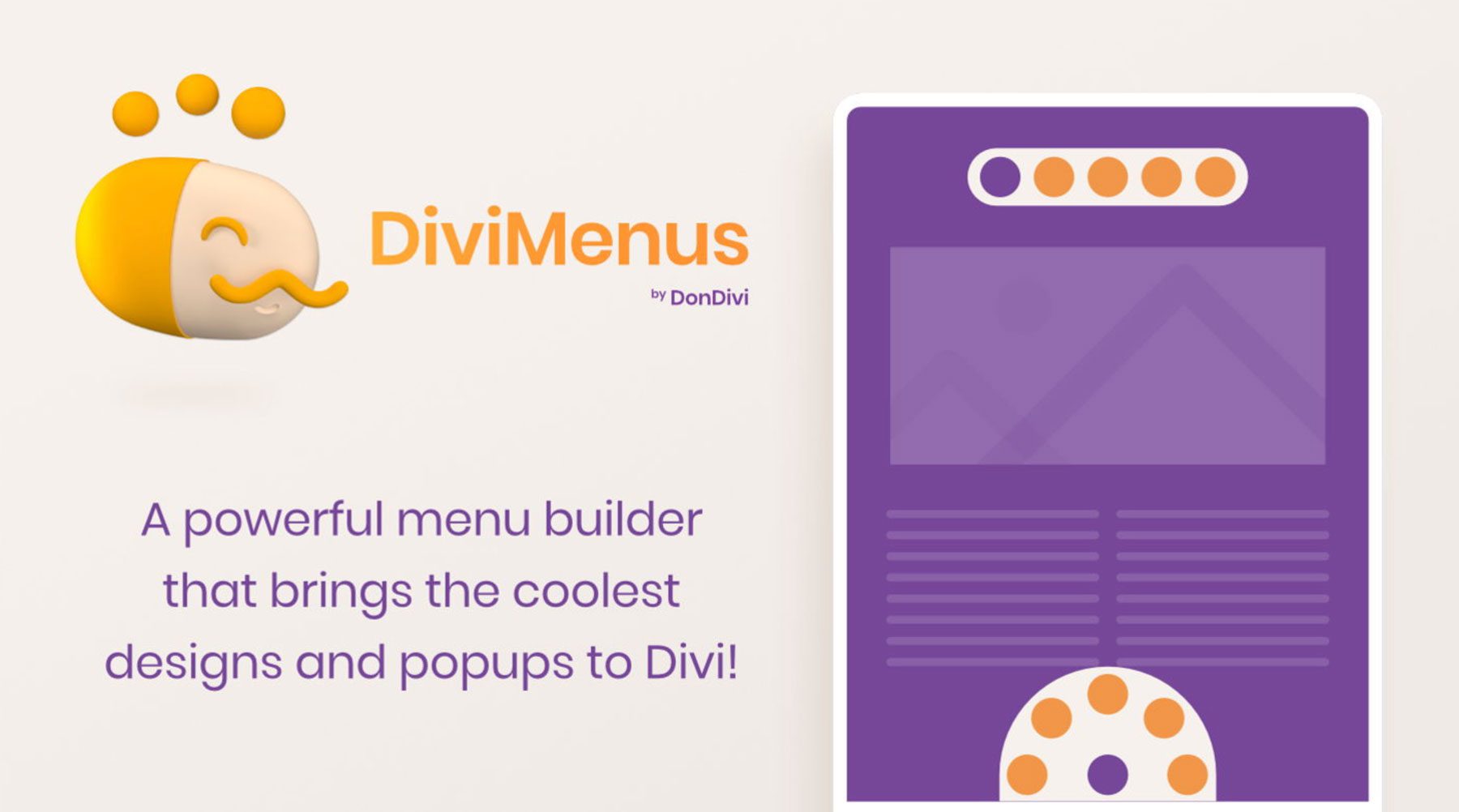
Kolejnym świetnym produktem na Divi Marketplace są Divi Menus. Pozwala tworzyć niesamowite mega menu ze zdjęciami, ikonami mediów społecznościowych lub czymkolwiek innym, co chcesz, korzystając z opatentowanego narzędzia Visual Builder firmy Divi. Divi Menus zawiera dwa moduły, DiviMenus i DiviMenus Flex, które umożliwiają zbudowanie dowolnego rodzaju menu, o jakim tylko możesz marzyć, a wszystko to za niską cenę 49 USD .
Pobierz DiviMenu
Divi to idealny motyw WordPress dla witryn kościelnych
Ten przewodnik zawiera przewodnik krok po kroku pokazujący, jak stworzyć witrynę kościoła za pomocą WordPress. Postępując zgodnie z tym prostym przewodnikiem, zrobiłeś znaczący krok w kierunku stworzenia pięknej i funkcjonalnej strony internetowej swojego kościoła. Pomiędzy zabezpieczeniem nazwy domeny za pomocą Namecheap, rejestracją w SiteGround i budowaniem witryny kościoła za pomocą Divi + Divi AI, możesz wyeliminować wiele stresu związanego z tworzeniem strony internetowej.
Pamiętaj, że ten przewodnik jest dobrym punktem wyjścia. W miarę zagłębiania się w świat WordPressa i Divi odkryjesz jeszcze więcej sposobów dostosowywania i ulepszania swojej witryny. Jeśli chcesz dowiedzieć się więcej o tajnikach Divi, zapoznaj się z naszą dokumentacją. Chcesz dowiedzieć się więcej o WordPressie ogólnie? Bez problemu! Nasz blog zawiera obszerną bibliotekę samouczków dotyczących WordPressa, polecanych wtyczek oraz porad i wskazówek, które pomogą Ci przyspieszyć pracę.
Aby dowiedzieć się więcej na temat produktów wymienionych w tym artykule, zapoznaj się z poniższą tabelą, która zawiera ceny i linki do każdego produktu.
| Wspomniane produkty | Cena wywoławcza | Opis | Działanie | |
|---|---|---|---|---|
| 1 | Tanie imię | 5,98 USD rocznie | Rejestrator domen | Dostawać |
| 2 | SiteGround | 2,99 USD/miesiąc | Dostawca hostingu | Dostawać |
| 3 | Chmury | 12 USD/miesiąc | Dostawca hostingu | Dostawać |
| 4 | Koło zamachowe | 13 USD miesięcznie | Dostawca hostingu | Dostawać |
| 5 | Divi | 89 USD rocznie | Motyw WordPressa | Dostawać |
| 6 | Konstruktor wizualny | W zestawie z Divi | Wtyczka do tworzenia stron | Dostawać |
| 7 | Elementy wystroju | W zestawie z Divi | Wtyczka do tworzenia stron | Dostawać |
| 8 | Kreator motywów | W zestawie z Divi | Pełna edycja witryny | Dostawać |
| 9 | Divi AI | 16,08 USD/miesiąc (rozliczane rocznie) | Kreator stron internetowych AI | Dostawać |
| 10 | Chmura Divi | 6 USD/miesiąc | Magazyn w chmurze | Dostawać |
| 11 | Zespoły Divi | 1,50 USD miesięcznie na użytkownika | Praca drużynowa | Dostawać |
| 12 | Rynek Divi | Ceny są różne | Rozszerzenia, motywy podrzędne i układy dla Divi | Dostawać |
| 13 | Pakiet układu kościoła i organizacji charytatywnej Divi | 15 dolarów rocznie | Pakiety układu uchwytu | Dostawać |
| 14 | Giętki | 19 dolarów rocznie | Motyw dziecięcy | Dostawać |
| 15 | Menu Divi | 49 USD rocznie | Mega kreator menu | Dostawać |
| 16 | CzłonekPress | 179,50 USD rocznie | Wtyczka członkostwa | Dostawać |
| 17 | Kalendarz wydarzeń | Bezpłatnie, 99 USD rocznie | Wtyczka Wydarzenia | Dostawać |
| 18 | Daj WP | Bezpłatnie, 149 USD rocznie | Wtyczka darowizny | Dostawać |
| 19 | Formularze WP | Bezpłatnie, 49,50 USD rocznie | Wtyczka Formularz kontaktowy | Dostawać |
| 20 | Ranking matematyki | Bezpłatnie, 6,99 USD miesięcznie | Wtyczka SEO | Dostawać |
| 21 | Czysta rozmowa | 12 dolarów rocznie | Wtyczka antyspamowa | Dostawać |
Często Zadawane Pytania
Chociaż udostępniliśmy Ci obszerny przewodnik na temat tworzenia strony internetowej kościoła za pomocą WordPress, nadal możesz mieć pytania. Sprawdź poniższe często zadawane pytania, aby uzyskać odpowiedzi.
